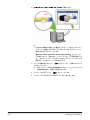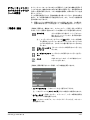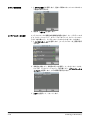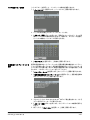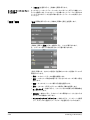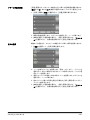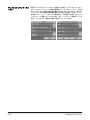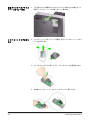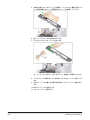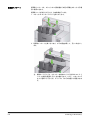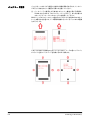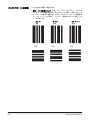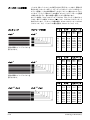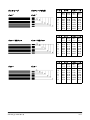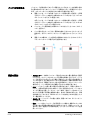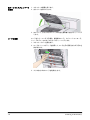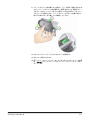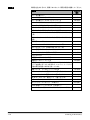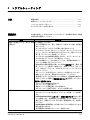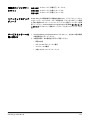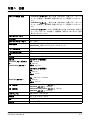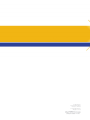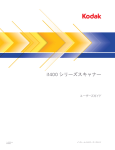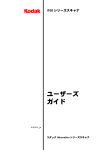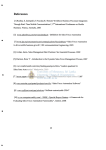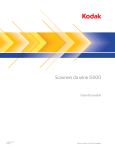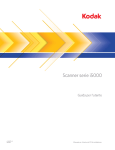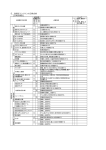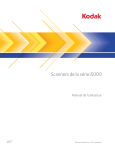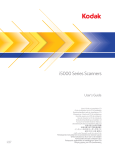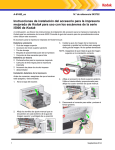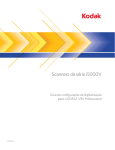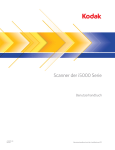Download 日本語 - Kodak
Transcript
i5000 シリーズスキャナー ユーザーズガイド A-61670_ja 5K3557 安全性について ユーザへの注意事項 • デスクトップスキャナーは 57.6 kg の重量に耐えられる安定した水平な場所に置き、スキャナーの周囲には充分なスペースを 確保してください。 • デスクトップスキャナーを移動する場合、2 名でスキャナーを持ち上げて、安全な方法で運んでください。 • ほこりの多い場所や、湿気や蒸気の当たる場所にスキャナーを設置しないでください。感電または出火の危険があります。 スキャナーは必ず室内の湿気のない場所で使用してください。 • 電源コンセントがスキャナーから 1.52 m 以内にあり、簡単に接続できることを確認してください。 • 機器の電源ソケットを外すときは、コードではなくプラグを持ってください。 • 電源コードがコンセントにしっかり接続されていることを確認してください。 • 電源コードを破損しないよう注意してください(結ぶ、切る、改造するなどの行為を含む)。また、破損した電源コードは 使用しないでください。 • スキャナーは壁のコンセントに直接接続し、アースを付けてください。スキャナーに延長ケーブルを使用しないでください。 • 電源コンセントの周辺には十分なスペースを設け、緊急時にすぐにプラグを外せるようにしてください。 • スキャナーが異常に熱い、異臭がする、煙が出る、異音がする場合は、使用を停止してください。スキャナーを即座に停止 して、電源コードをコンセントから外し、サービスセンターに問い合わせてください。 • 『ユーザーズガイド』に記載された場合を除き、スキャナーを解体、修理または改造しないでください。 • 電源コードとインターフェースケーブルを接続したままでスキャナーを移動しないでください。電源コードとインター フェースケーブルが破損します。スキャナーを移動する前に、電源コードをコンセントから抜いてください。 • Kodak が推奨する清掃手順に従ってください。エアー、液体、ガススプレークリーナを使用しないでください。これらのク リーナは、ほこり、汚れ、ゴミをスキャナー内の別の場所に移動させ、スキャナーの故障の原因となる可能性があります。 • 化学製品の化学物質安全データシート (MSDS) は、次の KodakWeb サイトで入手できます。www.kodakalaris.com/go/msds ウェブサイトから MSDS にアクセスする場合、消耗品のカタログ番号、またはキーワードを提示する必要があります。消 耗品とカタログ番号については、このガイドの「アクセサリと消耗品」を参照してください。 ユーザやその管理者は、機械を操作するにあたり、常識的な注意を払う必要があります。注意事項として以下のものがありま す(ただし、これに限りません)。 • 過度にゆったりした服装を避け、袖口のボタンは外さないようにしてください。 • 外れやすいアクセサリ、ブレスレット、大きな指輪、長いネックレスなどは身に付けないようにしてください。 • 髪の毛は、必要に応じてヘアネットを使用するか、長い髪は束ねるなどして、短くまとめます。 • 機械の周辺にある、引き込まれそうな物はすべて取り除きます。 • 時折十分な休憩を取って、集中力を保つようにします。 • 推奨するクリーニング用品以外は使用しないでください。 • スプレーや圧縮空気は使用しないでください。 業務監督者は、スキャナーまたはその他の機械の操作に関するルールに、上記のような予防措置を含めるようお願いします。 警告ラベル 注意:可動部品。触らないでください。 注意:高温。触らないでください。 環境に関する情報 • Kodak i5000 シリーズスキャナーは、世界各国の環境要件に対応できるよう設計されています。 • メンテナンスまたはサービス時に交換した消耗品の廃棄についてはガイドラインを参照してください。詳細については、地 域の規定に従うか最寄の Kodak 代理店にお問い合わせください。 • リサイクルや再利 用につ いては、地 域の自 治体にお問い合わせください(米国の場合は以下を参照してください) www.kodakalaris.com/go/scannerrecycling 。 • 製品パッケージはリサイクル可能です。 • Kodak i5000 シリーズスキャナーは国際エネルギースタープログラムに適合しており、出荷時にはスリープモードへの移行 時間が 15 分に設定されています。 電池に関する情報 本製品にはユーザ修復不能の電池が含まれています。資格を持ったサービス担当の技術者のみが、この電池の取 り外しや交換を行うことができます。 ヨーロッパ連合 (EU) このマークは、この製品を廃棄する際に、回収とリサイクルを行う適切な施設への送付が義務付けられているこ とを表します。本製品の収集 / 回収プログラムの詳細については、最寄りの Kodak 代理店にお問い合わせくださ い。または、www.kodakalaris.com/go/recycle を参照してください。 REACH 規則 ((EC) No. 1907/2006) 第 59 (1) 条の対照リストに含まれる物質に関する情報については、 www.kodakalaris.com/go/REACH を参照してください。 騒音 Maschinenlärminformationsverordnung – 3, GSGV Der arbeitsplatzbezogene Emissionswert beträgt <70 dB(A). [Machine Noise Information Ordinance — 3, GSGV 操作者位置の騒音量 <70dB(A)。] EMC 声明 — Kodak i5200/i5600/i5200V/i5600V スキャナー 米国:この装置は、FCC 規則の Part 15 に従った Class B デジタル装置に対する制限に適合していることが検査され、証明さ れています。これらの制限は、個人の住宅に取り付けた場合に、有害な干渉から適切に保護することをその目的としています。 本製品は高周波エネルギーを発生させ、使用し、また放射することもあります。取扱説明書に従って設置およびご使用されな い場合は、無線通信に有害な障害をもたらす可能性があります。ただし、特定の設置条件で、干渉が起こらないという保証は ありません。この装置がラジオやテレビの受信を妨害している場合装置をオンオフにして確認は、以下の方法をいくつか試し て問題を修正することをお勧めします。 • 受信アンテナの方向や位置を変える。 • 装置と受信機との距離を広げる。 • 受信機を接続している回路とは別の回路のコンセントに装置を接続する。 • 取扱店または信頼できるラジオ / テレビ関係の技術者に問い合わせる。 法令遵守に責任のある当事者により明白に承認されていない変更または修正を行うと、装置を操作する権限が無効になる場合 があります。製品に被覆インターフェースケーブルが同梱されている場合、または製品を設置する際に被覆インターフェース ケーブルを追加コンポーネント / アクセサリとして使用するように指定されている場合は、FCC 規制に準拠するためにそれら のケーブルを使用する必要があります。 韓国:この機器は家庭で使用するための EMC 登録を取得しており、住宅でご利用いただけます。 日本:この装置は、情報処理装置等電波障害自主規制協議会 (VCCI) の基準に基づくクラス B 情報技術装置です。この装置を 家庭環境でラジオやテレビ受信機の近くで使用すると、受信障害を引き起こすことがあります。取扱説明書に従って正しいイ ンストールと運用を実施してください。 EMC 声明 — Kodak i5800/i5850 スキャナー 米国:本製品は、FCC 規定のパート 15 に準拠するクラス A デジタル製品の規定に適合していることが検査によって確認され ています。これらの制限は、商業環境で使用した場合に、有害な電波干渉から適正に保護することを目的としています。本製 品は高周波エネルギーを発生させ、使用し、また放射することもあります。取扱説明書に従って設置およびご使用されない場 合は、無線通信に有害な障害をもたらす可能性があります。住宅地区でこの装置を使用すると、有害な干渉を引き起こす可能 性があります。その場合には、ユーザー側の負担で干渉防止措置を講じる必要があります。 ヨーロッパ連合:警告:この装置はクラス A の製品です。この装置を家庭環境で使用すると、無線妨害を引き起こすおそれが あります。この場合には、ユーザーが適切な対策を講じるように要求されることがあります。 日本:この装置は、情報処理装置等電波障害自主規制協議会 (VCCI) の基準に基づくクラス A 情報技術装置です。したがって、 住宅地域またはその隣接した地域で使用すると、ラジオ、テレビ受信機などに受信障害を与えることがあります。この場合に は、ユーザが適切な対策を講じるように要求されることがあります。 台湾:警告:この装置はクラス A の製品です。この装置を家庭環境で使用すると、無線妨害を引き起こすおそれがあります。 この場合には、ユーザが適切な対策を講じるように要求されることがあります。 中華人民共和国:警告:この装置はクラス A の製品です。この装置を家庭環境で使用すると、無線妨害を引き起こすおそれが あります。この場合には、ユーザが適切な対策を講じるように要求されることがあります。 声明,该产 此为A级产品,在生活环境中品可能会造成无线电干扰。在这种情况下,可能需要 用户对其干扰采取切实可行的措施 韓国:この装置は、業務用の ENC 登録規格を取得しています。誤って販売または購入された場合は、家庭用の装置と交換し てください。 概要 1-1 インストール 2-1 スキャン 3-1 印字 4-1 管理デュアルスタッキング 5-1 パッチ読み込み 6-1 メンテナンス 7-1 トラブルシューティング 8-1 付録 仕様 保証 A、B 1 概要 目次 参考資料..................................................................................................... 1-2 アクセサリ ................................................................................................. 1-2 同梱品一覧 ................................................................................................. 1-3 スキャナーのコンポーネント .................................................................... 1-4 前面部:全モデル .................................................................................. 1-4 前面部:i5800/i5850 スキャナー ........................................................... 1-6 前部プリンタアクセス部:全モデル ..................................................... 1-7 後部プリンタアクセス部:i5850 スキャナーのみ................................. 1-7 内部:全モデル...................................................................................... 1-8 背面部:i5200/i5600/i5200V/i5600V スキャナー................................... 1-9 背面部:i5800/i5850 スキャナー ......................................................... 1-10 Kodak i5000 シリーズスキャナーは、以下のモデルが用意されています。 Kodak i5200 スキャナー — A4 サイズ原稿を毎分 140 枚(200/300dpi、白黒 / カラー / グレースケー ル、A4 横送り)処理し、Kodak パーフェクトペー ジを搭載したデスクトップ用両面カラースキャ ナーです。 Kodak i5600 スキャナー — A4 サイズ原稿を毎分 170 枚(200/300dpi、白黒 / カラー / グレースケー ル、A4 横送り)処理し、Kodak パーフェクトペー ジを搭載したデスクトップ用両面カラースキャナーです。 Kodak i5200V スキャナー — A4 サイズ原稿を毎分 140 枚(200/300dpi、白黒 / カラー / グレースケール、A4 横送り)処理し、Kofax VRS® Professional 内蔵 の CGA ハードウェアを搭載したデスクトップ用両面カラースキャナーです。 Kodak i5600V スキャナー — A4 サイズ原稿を毎分 170 枚(200/300dpi、白黒 / カラー / グレースケール、A4 横送り)処理し、Kofax VRS® Professional 内蔵の CGA ハードウェアを搭載したデスクトップ用両面カラースキャナーです。 Kodak i5800/i5850 スキャナー — A4サイズ原稿を 毎分 210 枚(200/300dpi、白黒 / カラー / グレース ケール、A4 横送り)処理し、Kodak パーフェクト ページ技術を搭載したフロアスタンド型両面カ ラースキャナーです。 Kodak i5850 スキャナーには、ドキュメントプロテ クション、後部印刷およびインデックス機能が搭載 されています。 VRS は Kofax の登録商標です。 A-61670_ja 2014 年 8 月 1-1 この『ユーザーズガイド』では、Kodak i5000 シリーズスキャナーの使用およ び保守手順について説明します。特に指定がない限り、本マニュアルに記載さ れている情報は全モデルに該当します。 注: • 本ガイドに記載の図では Kodak i5200/i5600 スキャナーを使用しています。 • Kodak i5200V/i5600V スキャナーは Kofax VRS 対応のアプリケーションと 連携することを目的としています。これらのモデルでは、Kodak パーフェ クトページに対応していません。 参考資料 この『ユーザーズガイド』以外に、次の資料が用意されています。 • インストールガイド — スキャナーの設置を手順ごとに説明します。 • スキャンセットアップガイド — Kodak i5000 シリーズスキャナーには TWAIN データソースおよび ISIS ドライバが同梱されています。 VRS は Kodak i5200V/ i5600V スキャナーのみ同梱されています。各スキャンセットアップガイドで は、基本的なイメージ処理機能の使用方法を説明します。スキャンセットアッ プガイドは、インストール CD/DVD に PDF ファイルで収録されており、Web サイトからもダウンロードできます。www.kodakalaris.com/go/scanners • リファレンス ガイド — スキャナーをクリーニングする手順を図解で示し ます。このガイドはスキャナーのそばにおいて置いて、いつでも参照でき るようにしてください。 アクセサリ Kodak プリンタアクセサリ(前部および後部)— スキャンした原稿に情報を 効果的に印字できます。プリンタは、スキャナーの最高速度で印字可能です。 印字内容として、日付、時刻、原稿カウンタ値、固定文字列を使用できます。 詳細については、第 4 章の「印字」を参照してください。カタログ番号 122 3743 注: 後部印刷は、Kodak i5850 スキャナーでのみ可能です。 Kodak マニュアルフィードシェルフ — 原稿を手動給紙する場合、マニュアル フィードシェルフを使用すると、作業面が平滑になり、1 枚ずつ給紙できます。 マニュアルフィードシェルフは簡単に取り付けたり、取り外すことができま す。マニュアルフィードシェルフには、シェルフと 2 つのサイドガイドがあ り、適切な位置に調整することで正しくスキャンができます。 • i5200/i5600/i5200V/i5600V スキャナー:カタログ番号 167 3953 • i5800/i5850 スキャナー:カタログ番号 169 4256 延長トレイ — 延長トレイは 43.2 cm 以上の原稿をスキャンするときに使用し ます。また、66.04 cm、76.2 cm および 86.36 cm の長さに対応しています。 カタログ番号については、「供給品と消耗品」を参照してください。 薄紙専用フィーダキット — 用紙重量 25g/m2 ~ 80 g/m2(7 ~ 20 ポンド)の 軽量紙を給紙できます。薄紙専用フィーダキットには、専用のフィードモ ジュールとセパレーションローラがあり、スキャナー搬送部に薄紙を給紙でき るように特別に設計されています。カタログ番号 844 5280 Kodak 管理デュアルスタッキングアクセサリ — サイズや原稿に印刷された パッチコードに応じて、スキャンした原稿を実際にスタッキングすることがで きます。重送を発生させるような原稿をスタックしておく場所も選択します。 カタログ番号 150 9546 1-2 A-61670_ja 2014 年 8 月 同梱品一覧 梱包品内容の確認 Kodak i5200、i5600、i5200V、i5600V スキャナー • 出力トレイ • ショートドキュメントアダプタ • USB ケーブル • AC 電源コードバンドル • 交換タイヤとプレセパレーションパッド • 次の物品が入ったフォルダ - インストール CD/DVD アプリケーション CDs/DVD ユーザーズガイド(英語版) リファレンスガイド(各国語) インストールガイド クリーニングキットのサンプル その他のパンフレット / 安全性データシート 注: Kodak i5800/i5850 スキャナーを購入していただくと、サービス担当者を 派遣して開梱および設置作業を行います。 お客様自身でKodak i5800/i5850 スキャナーを開梱 / 設置しないでください。i5800/i5850 スキャナーの設置 については、以下のサイトをご覧ください。 www.kodakalaris.com/go/dicontacts A-61670_ja 2014 年 8 月 1-3 スキャナーのコンポー ネント 前面部:全モデル 5 6 7 4 3 2 8 1 9 1-4 1 スキャナーカバーリリースラッチ(図に記載なし)— スキャナーの左側 にあります。レバーを手前に引くとスキャナーのカバーが開きます。 2 スキャナーカバー — このカバーを開いて内部コンポーネントにアクセス します。 3 出力トレイの高さ調節タブ — スキャンするときに、このタブを使用して 出力トレイの前を持ち上げると、スムーズに排紙できます。出力トレイを 持ち上げると、このタブは自動的に外れてプリンタアクセスカバーに収ま ります。 4 出力トレイ — スキャン済みの原稿を収納します。 5 原稿ストッパー — 原稿がまとめやすくなります。 このストッパーはスキャ ンする原稿のサイズに合わせて前後に動かしたり、折りたたむことができ ます。 6 出力トレイのサイドガイド — 書類サイズに合わせて内側や外側に動かし たり、折りたたむことができます。 7 前部プリンタアクセスカバー — (出力トレイの下にある)このカバーを 開くと、フィードモジュールリリースノブの使用や、プリンタの位置の 変更とメンテナンスが行えます。スキャナーのシリアル番号とKナンバー もその付近に記載されています。 8 タッチスクリーン / オペレータコントロールパネル — タッチスクリーン で、さまざまな機能を実行できます。この機能の使用方法については、第 3 章を参照してください。 9 電源ボタン — 押すとスキャナーの電源が入ります。2 秒間押すと、スキャ ナーは省電力モードになります。 A-61670_ja 2014 年 8 月 10 [ スタート / 再開 ] ボタン — このボタンを押すと、スキャン開始または再 開します。 11 [ 停止 / 一時停止 ] ボタン — 1 回押すとスキャンを一時停止します([ ス タート / 再開 ] ボタンを押すと、スキャンを再開します)。2 回押すと、ス キャンが終了します。 12 入力エレベータのサイドガイド — スキャンする原稿のサイズに合わせて、 ガイドを内側または外側にスライドします。サイドガイドは、原稿の幅に 合わせて、左側、中央、右側に調整できます。サイドガイドを最適な位置 でロックすることもできます。 スキャナーを使用していないときに入力エレベータを閉じる場合は、ス キャナーガイドを折りたたみます。 16 15 10 14 13 12 11 13 入力エレベータ — 最大 750 枚までの原稿をセットできます(20 ポンド / 。入力エレベータにセットする原稿の枚数は、25 枚、100 80 g/m2 紙換算) 枚、250 枚、500 枚、750 枚から選択できます。使用していないときは折 りたたむことができます。 14 入力エレベータエクステンション — このエクステンションを引き出すと、 35.6 cm 以上の長さの原稿をセットできます。 15 前部印字位置インジケータ — プリンタアクセサリを使用する場合、入力 エレベータの端の目印で原稿の印字位置を確認します。 16 ギャップリリース切り替えスイッチ(i5200/i5600/i5200V/i5600V スキャ ナー)— 特別な処理を必要とする原稿をスキャンする場合、+ ボタンを 押して、フィードローラとセパレータモジュール間のギャップを調節し ます。 注:i5800/i5850スキャナーではギャップリリース切り替えスイッチの位 置が異なります。詳細については次の「前部:i5800/i5850 スキャ ナー」を参照してください。 A-61670_ja 2014 年 8 月 1-5 前面 部:i5800/i5850 ス キ ャ ナー 前述のコンポーネントに加え、Kodak i5800/i5850 スキャナーにはスキャナー の作業テーブルの高さを調節する作業テーブル高さ調節スイッチがあります。 作業テーブルは、およそ 10 インチ上下に移動することができます。 ギャップリリース 切り替えスイッチ 高さ調節スイッチ キャスター 高さ調整脚 スキャナー下部には 4 つのキャスターと高さ調整脚があります。スキャナーを 移設する場合は、これらの調整脚を上げる必要があります。スキャナーを移動 して別の場所に配置する場合は、あらかじめサービス担当までお問い合わせく ださい。 1-6 A-61670_ja 2014 年 8 月 前部プリンタアクセス部: 全モデル Kodak プリンタアクセサリを使用していない場合でも、アクセスすることが あります。フィードモジュールリリースノブはこの内部にあります。 4 3 1 2 1 フィードモジュールリリースノブ — このノブを回すと、 フィードモジュー ルを取り外してクリーニングや交換ができます。矢印を右側に回して、 フィードモジュールを取り外します。 以下のコンポーネントは前部印刷用であり、プリンタアクセサリが取り付けら れている場合に限り、カバー内部にあります。 後部プリンタアクセス部: i5850 スキャナーのみ 2 インクカートリッジホルダ / カートリッジ — 原稿を印字する場合に使用し ます。 3 プリンタケーブル — このケーブルをインクカートリッジホルダに接続す ると、プリンタと通信が行えます。 4 印字位置 — i5000 シリーズスキャナーでは原稿の表面に印字することが できます。 前部プリンタを使用する場合は、 最大39の位置が使用できます。 以下のコンポーネントは後部印刷用であり、プリンタアクセサリが取り付けら れている場合に限り、カバー内部にあります。 1 2 3 A-61670_ja 2014 年 8 月 1 プリンタケーブル — このケーブルをインクカートリッジホルダに接続す ると、プリンタと通信が行えます。 2 インクカートリッジホルダ / カートリッジ — 原稿を印字する場合に使用 します。 3 印字位置(レールの下側にある)— i5850 スキャナーでは前部および後部 での印刷が可能です。後部プリンタを使用する場合は、最大 24 の位置が 使用できます。 一度に1つのプリンタ (前部または後部) のみ使用できます。 1-7 内部:全モデル スキャナーカバーのリリースラッチを手前に引いてスキャナーカバーを開く と、以下のコンポーネントが見えます。 5 4 6 2 7 3 2 3 8 1 1 セパレーションローラとパッド — さまざまなサイズ、厚さ、素材の原稿 をスムーズに給紙します。 2 ブラック / ホワイト バックグラウンド — スキャンアプリケーションを使 用して、バックグラウンドを白または黒に変更できます。通常のスキャ ンの設定では、ブラックバックグラウンドが使用されます。片面の薄い 用紙をスキャンする場合、より優れた画質でスキャンするには、ホワイ トバックグラウンドを使用することをお薦めします。詳細については、 TWAIN および ISIS のスキャンセットアップガイドを参照してください。 注: VRS ではホワイトバックグラウンドでのスキャンに対応していません。 1-8 3 イメージングガイド — イメージ品質を最適に保つために、イメージング ガイドは定期的にクリーニングしてください。 4 ローラ — スキャナー内で原稿をスムーズに搬送する役割を果たします。 5 フィードモジュール — さまざまなサイズ、厚さ、素材の原稿をスムーズ に給紙します。 6 センサ — 5ヶ所の超音波センサで原稿の重送を検出します。 7 インクブロッタチャネルとインクブロッタ(ストリップの下)— オプショ ンのプリンタアクセサリから漏れたインクは、インクブロッタに吸収され ます。 8 用紙センサ — 入力エレベータにセットした原稿を検知します。このセン サの上に原稿をセットすると、スキャンを開始します。 A-61670_ja 2014 年 8 月 背面部:i5200/i5600/i5200V/ i5600V スキャナー 1 A-61670_ja 2014 年 8 月 2 3 4 1 セキュリティロック ポート — セキュリティロックをスキャナーに接続 します。標準的なセキュリティロックは、事務用品店などでご購入くだ さい。取り付け手順は、セキュリティロックの付属の手順書を参照して ください。 2 USB ポート — スキャナーを PC へ接続します。 3 電源ポート — 電源コードをスキャナーに接続します。 4 主電源スイッチ — スキャナーに電源を供給するには、このスイッチをオ ン (I) にします。 1-9 背面 部:i5800/i5850 ス キ ャ ナー 5 1 2 3 4 1 ストレージポケット — 消耗品や原稿を保管できます。 2 USB ポート — スキャナーを PC へ接続します。 3 主電源スイッチ — スキャナーに電源を供給するには、このスイッチをオ ン (I) にします。 4 電源ポート — 電源コードをスキャナーに接続します。 5 1-10 後部プリンタアクセスドア — 後部プリンタへのアクセスができます 。 (i5850 スキャナーのみ) A-61670_ja 2014 年 8 月 2 インストール 目次 スキャナーの接続 ..................................................................................... 2-1 Kodak ドライバソフトウェアのインストール ...................................... 2-1 出力トレイの取り付け........................................................................... 2-3 電源コードと USB ケーブルの接続:i5200/i5600/ i5200V/i5600V スキャナー .................................................................... 2-3 電源コードと USB ケーブルの接続:i5800/i5850 スキャナー ............. 2-4 スキャナーの電源をオンにする................................................................. 2-5 電源モード ................................................................................................. 2-7 必要に応じて、Kodak プロフェッショナル サービスが設置とユーザトレーニ ングを実施します。詳細については、www.kodakalaris.com/go/disupport にあ る最寄りのサービス代理店へお問い合わせください。 次のインストール手順は Kodak i5200/i5600/i5200V/i5600V スキャナーに対応 しています。Kodak i5800/i5850 スキャナーのご購入には、サービス担当者に よる設置サービスが含まれています。 スキャナーの接続 このセクションでは、スキャナーに付属の『インストールガイド』の詳細につ いて説明します。手順を順番に実行して、スキャナーを接続してください。 注: • 開始する前に、ホスト PC が付録 A の「仕様」に記載されているシステム 要件を満たしているか確認します。 • 『インストールガイド』のすべての手順を実行済みの場合、このセクション を省略してください。 • www.kodakalaris.com/go/scanners に最新のドライバが提供されています。 Kodakドライバソフトウェア のインストール Kodak ドライバソフトウェアをインストールする前に、USB ケーブルを接続 しないでください。 注: Kodak i5200/i5600 スキャナーを設置する場合、TWAIN データソース、 ISIS ドライバ、Scan Validation Tool がインストールされます。 Kodak i5200V/i5600V スキャナーを設置する場合、VRS、TWAIN データソース、Scan Validation Tool がインストールされます。 1. Kodaki 5000 または i5000V シリーズ スキャナーのインストールCD/DVDを CD-ROM ドライブに挿入します。インストールプログラムが自動的に起動 します。 A-61670_ja 2014 年 8 月 2-1 2. [スキャナーソフトウェアのインストール]を選択します。 注: • CD/DVDが自動的に起動しない場合は、 デスクトップの[マイコンピュー タ ] アイコンを開き、 CD-ROM ドライブのアイコンをダブルクリックし、 setup.exe をダブルクリックします。 • 「Portions of this application are already installed」というメッセー ジが表示されたら、[Yes] をクリックしてインストール手順を続行しま す。これまでにインストールされた Kodak スキャナーソフトウェアは 更新され、このスキャナーでも共有されます。 3. ようこそ画面が表示されたら、[ 次へ ] をクリックし、画面上のプロンプ トに従ってください。 注: VRS インストール時は、初回起動時に VRS ソフトウェアライセンス の使用許諾を読み、同意する必要があります。 4. インストールが完了したら、[完了]をクリックします。 5. インストール CD/DVD を CD-ROM ドライブから取り出します。 2-2 A-61670_ja 2014 年 8 月 出力トレイの取り付け Kodaki 5000 シリーズスキャナーの梱包箱には、出力トレイが入った箱が同梱 されています。 • スキャナにある出力トレイスロットの位置を確認します。出力トレイを傾 けて出力トレイと溝を合わせ、正しく取り付けます。 注: 原稿を給紙する前に、出力トレイを必ずスキャン位置まで持ち上げます。 第 3 章「出力トレイの調整」を参照してください。 電源コードと USB ケーブル の接続:i5200/i5600/i5200V/ i5600V スキャナー ドライバをインストールしたら、電源コードとスキャナーの USB ケーブルを 接続します。以下の図を参照して、正しく接続します。電源コンセントがス キャナーから 1.52 m 以内にあり、簡単に接続できることを確認してください。 1. スキャナーに同梱されている AC 電源コードから、 PSE マークの刻印が入っ た電源コードを選択します。 2. 電源コードをスキャナーの電源ポートに接続します。しっかりと接続して いることを確認してください。 3. 電源コードのプラグをコンセントに接続します。 4. USB ケーブルをスキャナーの USB ポートに接続します。 5. USB ケーブルのもう一方のコネクタを PC の USB ポートに接続します。 A-61670_ja 2014 年 8 月 2-3 電源コードと USB ケーブル の接 続:i5800/i5850 ス キ ャ ナー ドライバをインストールしたら、電源コードとスキャナーの USB ケーブルを 接続します。以下の図を参照して、正しく接続します。電源コンセントがス キャナーから 1.52 m 以内にあり、簡単に接続できることを確認してください。 1. スキャナーに同梱されている AC 電源コードから、 PSE マークの刻印が入っ た電源コードを選択します。 2. 電源コードをスキャナーの電源ポートに接続します。しっかりと接続して いることを確認してください。 3. 電源コードのプラグをコンセントに接続します。 4. USB ケーブルをスキャナーの USB ポートに接続します。 5. USB ケーブルのもう一方のコネクタを PC の USB ポートに接続します。 2-4 A-61670_ja 2014 年 8 月 スキャナーの電源をオ ンにする 1. スキャナーの後部にある電源スイッチのオン (I) 側を押します。スキャナー 前面の LED が黄色で点灯し、オペレータコントロールパネルには何も表示 されません(低電力モード) 。 注: 入力エレベータに用紙がセットされている場合、スキャナーは自動的 に[準備完了]モードになります。 i5200/i5600/ i5200V/ i5600V ス i5800/i5850 スキャナー 注: • 長期間スキャナーを使用しない場合、保守を実施する場合、スキャナー を移動する場合、テクニカルサポートから電源を切るように指示された 場合を除き、メイン電源スイッチをオフにする必要はありません。 • Kodak i5800/i5850 スキャナーのみ:スキャナ下部には 4 つの高さ調整 脚があります。スキャナを移動する場合は、これらの調整脚を上げる必 要があります。スキャナーを移動して別の場所に配置する場合は、あら かじめテクニカルサポートまでお問い合わせください。 • スキャナーを移動する際に発生した損傷は保守契約での保証の対象外 になります。スキャナーの移設サービスを希望される場合は、 www.kodakalaris.com/go/dicontacts を参照してください。 A-61670_ja 2014 年 8 月 2-5 2. スキャナーの前面の [ 電源 ] ボタンを押します。[ 電源 ] ボタンの LED が 一旦消え、オペレータコントロールパネルには何も表示されません。 数秒後、初期化画面が表示され、電源 LED が点灯します。 スキャナー入力エレベータを閉じている場合は、初期化プロセス中に自動 的に開きます。スキャナーが[準備完了]モードに切り替わると電源 LED は緑色に点灯し、スキャナーから音が鳴って待機中画面が表示されます。 2-6 A-61670_ja 2014 年 8 月 電源モード 以下の表ではスキャナーの電源モード、LED ステータス、自動または手動に よる電源モードの移行方法を説明しています。 LED 電力消費 電源オフ オフ 0W スタンバイ時 黄色で点灯 <1W モード 手動手順 自動手順 スキャナー後部の電源スイッ なし チを切ります (O)。 最初に電源を入れた(スキャ ナーの電源スイッチがオンの 位置にある [I])際のモードで す。 [電源]ボタンを 2 秒以上押す と、スキャナーは[低電力]モー ドから[低電力]モードに切り 替わります。 省電力 黄色で点滅 <4W 準備 緑色で点灯 < 115 W 待機時 (全モデル) < 215 W スキャン時 (i5200/i5600) < 250 W スキャン時 (i5800/i5850) [電源]ボタンを 2 秒以上押す と、スキャナーは[準備完了] モードから[省電力]モードに 切り替わります。 スキャナーは以下の操作で[低 なし 電力]モードから[準備完了] モードに切り替わります。 •[電源]ボタンを押す、または • 入力エレベータに用紙を セットする。 スキャナーは以下の操作で[省 電力]モードから[準備完了] モードに切り替わります。 •[電源]ボタンを押す、または • 入力エレベータに用紙を < 350 W セットする、または スキャン時およ • [ スタート / 再開 ] ボタンを押 びリフト操作時 す、または (i5800/i5850) • ホストコマンドを受信する。 A-61670_ja 2014 年 8 月 2-7 3 スキャン 目次 スキャナーの準備 ...................................................................................... 3-1 入力エレベータの調整 ........................................................................... 3-2 オプションの延長トレイの取り付け...................................................... 3-4 出力トレイの調整 .................................................................................. 3-4 ショートドキュメント用アダプタの取り付け ....................................... 3-6 スキャナーの高さ調節(i5800/i5850 スキャナーのみ)......................... 3-6 書類の準備 ................................................................................................. 3-7 原稿のスキャン ......................................................................................... 3-8 スキャンの停止と再開 ........................................................................... 3-9 スキャンジョブの優先処理 .................................................................. 3-10 オペレータコントロールパネルのタッチスクリーンの使用 ................... 3-15 [ 待機中 ] 画面....................................................................................... 3-15 エレベータトレイを下げる .............................................................. 3-16 オペレータログの表示...................................................................... 3-17 スキャナー情報の表示...................................................................... 3-17 搬送路のクリア ................................................................................ 3-17 診断 .................................................................................................. 3-17 [ 設定 ] 画面 .......................................................................................... 3-22 アラーム音量の変更 ......................................................................... 3-23 音声の選択........................................................................................ 3-23 言語の選択........................................................................................ 3-24 [ 単位 ] .............................................................................................. 3-24 ユーザーカウンタ............................................................................. 3-25 自動上昇 ........................................................................................... 3-25 デュアルスタッキングトグルパッチ ................................................ 3-26 スキャナーの準備 1. スキャナーの電源が入っており、 [準備完了]モード(電源ボタン LED が 緑色に点灯)であることを確認します。 2. スキャン要件に合わせて入力エレベータを調整します。詳細については、 以降の「入力エレベータの調整」を参照してください。 3. スキャン要件に合わせて出力トレイを調整します。本章の後半の「出力ト レイの調整」のセクションを参照してください。 4. 使用するスキャンアプリケーションを選択します。 注: このセクションの図では Kodak i5200/i5600/i5200V/i5600V スキャナーを 表します。特に指示のない限り、すべての調節は i5800/i5850 スキャナー に対しても同じです。 A-61670_ja 2014 年 8 月 3-1 入力エレベータの調整 サイドガイドと入力エレベータの高さは、スキャン要件に合わせて調整できま す。スキャナーを使用していない場合、入力エレベータは閉じることができます。 注: 入力エレベータを下げ、エレベータ側面のガイドを折りたたんでから閉 じてください。 • サイドガイドの調整 — サイドガイドは右側、左側、中央に調整して給紙で きます。両方のサイドガイドを移動して中央から給紙することも、どちら か片方を動かして右端または左端からオフセット給紙することも可能で す。サイドガイドを移動する前に、スイッチがロック位置にないことを確 認してください(下図参照)。 注: オプションのプリンタを使用する場合、印字文字列が正しい位置に配 置されるように原稿を入力エレベータにセットする必要があります。 詳細については、第 4 章の「印字」を参照してください。 • サイドガイドのロック — サイドガイドは調整後に位置をロックできます。 ガイドのロックは印字位置を固定したい場合に便利です。 サイドガイドをロックするには、入力エレベータから原稿を取り除き、ロッ クのスイッチを左側に切り替えます(ロック位置)。 3-2 A-61670_ja 2014 年 8 月 • 入力エレベータの高さの調整 — 入力エレベータは 20 lb./80 g/m2 のボンド 紙を 25 枚以下、100 枚、250 枚、500 枚、750 枚セットするように設定で きま す。入 力 エレ ベー タは、スキ ャン ア プリ ケー ショ ン ソフ トウ ェア (TWAIN データソース、ISIS ドライバ、VRS)で設定します。 入力エレベータは(TWAIN データソースまたは ISIS ドライバを使用して) ADF モードに設定されているか、給紙が 手動 (VRS) に設定されている場 合、入力エレベータは最上段(25 枚以下)にセットされます。25 枚以上に 設定した場合、指定された枚数の原稿を給紙するために入力エレベータが 自動的に上がり、最後の原稿が給紙されると自動的に下がります。 • 入力エレベータの調整 - 長さ 35.6 cm までの原稿 — 調整は不要です。 - 長さ 35.6 cm から 43.2 cm の原稿 — エクステンションをゆっくりと引き 出します。 - エクステンションを元の位置に押し戻すには、エクステンションの側面 (矢印部分)に指を添えて、元の位置にスライドします。 注: • 43.2 cm 以上の原稿をスキャンする場合、オペレータによる補助が必要 になる場合があります。 • 43.2 cm 以上の原稿をスキャンする場合、その長さに対応するようにス キャン アプリケーションの設定を 必ず 変更してください。[ デバイス - 一般 タブの [ 最長原稿サイズ ] オプション(TWAIN データソース) または [ スキャナー ] タブの [ 最長原稿サイズ ] オプション(ISIS ドラ イバ)が、スキャンする原稿より若干長く設定されていることを確認 してください。必要以上の長さを設定すると処理速度が低下する場合 があります。 • i5200V、i5600V スキャナー:これらのスキャナーでは最大 原稿長 が 40 インチに設定されているため、調整する必要はありません。 • 43.2 cm 以上の原稿をスキャンする場合、延長トレイの使用をお勧めし ます。43.2 cm(17 インチ)~ 86.36 cm(34 インチ)の原稿をスキャ ンするために、3 種類のサイズの延長トレイが用意されています。オー ダー情報については、第 7 章の「アクセサリと消耗品」のセクションを 参照してください。 • 用紙の重さ — 入力エレベータに収容できる用紙の最大枚数は、A3 用紙 で約 500 枚、または A4 用紙で約 750 枚です。A3 より大きな原稿をス キャンする場合は、推奨重量は 4.5 kg 以下でなければなりません。スキャ ンする原稿の長さが A3 用紙を超える場合、100 枚以上の原稿を同時にス キャンしないでください。 A-61670_ja 2014 年 8 月 3-3 オプションの延長トレイの取 り付け • 延長トレイの終端を入力エレベータと出力トレイの穴に挿入し、延長トレ イを正しい位置に取り付けます。 出力トレイの調整 原稿の種類によって最適な排紙方法を(TWAIN データソース、ISIS ドライバ、 VRS を使用して)複数の設定から選択できます。 [標準]モードの排紙方法で は、出力トレイのサイドガイドとエンドストップを使用して同じサイズの原稿 をスキャンすると、最大の処理速度が得られます。 他の排紙方法のオプションはサイズや厚さが異なる原稿をスキャンする際に 使用します。 • 出力トレイの角度の調整 — スキャンした原稿が最適に排紙されるよう、出 力トレイの角度を「高い」位置にすることをお勧めします。出力トレイの 前部を持ち上げると、その下から高さの調節タブが出てきます。 出力トレイを下げる場合は、出力トレイ下の高さ調節タブをゆっくり押し てから、出力トレイを前部プリンタアクセスカバーの方に下げます。 3-4 A-61670_ja 2014 年 8 月 • サイドガイドと原稿ストッパーの調整 — サイドガイドと原稿ストッパーは、 いくつかの方法で調整できます。出力トレイのサイドガイドを開いて、入力 エレベータのサイドガイドの位置と合わせます。サイドガイドは出力トレイ の方向に折りたたむことができます。 給紙する一番長い原稿より少し長くなるように、出力トレイの原稿ストッ パーを調整します。出力トレイよりも長い原稿をスキャンする場合、出力 トレイの原稿ストッパーを折りたたみます。 A-61670_ja 2014 年 8 月 3-5 ショートドキュメント用アダ プタの取り付け 小さい原稿(小切手など)をスキャンする場合は、ショートドキュメント用ア ダプタを使用します。このアダプタを使用すると原稿がまとめやすくなります。 1. 図の様に、出力トレイの原稿ストッパーを開きます。 2. 原稿ストッパーの上にショートドキュメント用アダプタを取り付けて、一 番下まで押し下げます。 3. 必要に応じてサイドガイドを調整します。 スキャナーの高さ調節 作業テーブルは、一番下の位置から約 25.4 cm(10 インチ)上まで上げるこ (i5800/i5850スキャナーのみ) とができます。スキャナの作業を座って行うか、または立って行うかなど、作 業状況に応じて適切な高さに調整してください。作業テーブルを上下に移動す る場合、移動範囲内に障害物(椅子、テーブルなど)がないことを確認してく ださい。 • 作業テーブルを上げる場合は、スキャナー側部にあるボタンの上側を押し ます。 • 作業テーブルを下げる場合は、スキャナー側部にあるボタンの下側を押し ます。 作業テーブルが上または下に移動しない場合は、以下の事柄を確認してくださ い。 • 作業テーブルが、すでに一番上または一番下の位置に移動していないか。 • スキャナーの電源がオンで、[省電力]モードになっていない。 3-6 A-61670_ja 2014 年 8 月 書類の準備 • 標準 用紙サイズの原稿は、スキャナーへ簡単に給紙できます。スキャンす る原稿は、先端を揃えて入力エレベータの中央に積み重ねます。これによ り、原稿は 1 枚ずつスキャナーに給紙されます。 • ホチキスやクリップは、スキャン前にすべて取り除いてください。原稿が ホチキスやクリップで留められていると、スキャナーや原稿が破損する場 合があります。 • スキャン前に、用紙上のすべてのインクや修正液が乾いていることを確認 してください。 • 破れたりしわになっているページがある原稿でも、このスキャナーでは問 題なくスキャンすることができます。ただし、原稿の破損状態によっては 例外もあります。破損した原稿をスキャナに搬送できるかどうか不確かな 場合は、原稿を保護用クリアシートに入れてください。シートは 1 枚ずつ 手動で給紙する必要があります。ギャップリリース切り替えスイッチを使 用しながら、閉じ代から給紙してください。 • あまりにも厚い原稿や硬い原稿(梱包材料など)の場合は、以下の設定が 必要になる場合もあります。 - ギャップリリース切り替えスイッチの使用。 - プリセパレーションパッドの取り外し。 - 排紙方法から[デリケート]、[厚紙]、 [薄紙]設定を使用します。搬送 速度が低下します。 A-61670_ja 2014 年 8 月 3-7 原稿のスキャン 原稿をスキャンするには、スキャナーを有効にする必要があります。スキャン アプリケーションで有効にできます。スキャナーを有効にしたら、スキャナー の設定内容によって、自動的にスキャンを開始するか(オートスタート)、ス キャナーの [ スタート / 再開 ] ボタンを押してスキャンを開始します。詳細は、 スキャンアプリケーションに対応したマニュアルを参照してください。 1. 前のセクションのガイドラインに従って原稿を準備したら、スキャンアプ リケーションでスキャンジョブが目的に応じて設定されていることを確 認します。 2. スキャンする原稿を入力エレベータにセットします。 3. スキャンアプリケーションを使用してスキャンを開始します。 スキャナーの設定方法に応じて、タッチスクリーンには[スキャン中]画 面または[停止中]画面が表示されます。 オートスタート オプション: TWAIN:自動的にスキャンを開始 ISIS:自動的に転送を開始 VRS:ADF(オートスタート有効)/ パネル給紙(オートスタート無効) 詳細については、TWAIN、ISIS、VRS のスキャンセットアップガイドを 参照してください。 オートスタート オプションが[有効]オートスタート オプションが[無効] の場合はこの画面が表示されます。 の場合はこの画面が表示されます。 インデックス(i5850 スキャナのみ)インデックス(i5850 スキャナのみ) およびオートスタート オプションが およびオートスタート オプションが [有効]の場合はこの画面が表示され[無効]の場合はこの画面が表示され ます。 ます。 3-8 A-61670_ja 2014 年 8 月 注: スキャンジョブで一時的な優先処理(印字、パッチ読み出し、重送検 知など)が必要な場合、[優先処理]画面を表示するには、スキャン ジョブの開始前にオートスタートオプションを無効にする必要があ ります。 または、スキャン中に [ 停止 / 一時停止 ] ボタンを押すと、[優先処 理]画面が表示されます。 詳細については、「スキャンジョブの優先処理」セクションを参照し てください。 4. 画面に表示されたオプションを押すと、 (印字をスキップ、パッチをスキッ プ、重送をスキップ、最大サイズを許可など)機能を次にスキャンする原 稿に対して実行します。これらの操作を残りのスキャンジョブにも適用し たい場合は後述の「スキャンジョブの優先処理」の項を参照してください。 5. スキャンアプリケーションでオートスタートを無効にした場合は、[ スター ト / 再開 ] ボタンを押してスキャンを開始します。 スキャンの停止と再開 原稿のスキャン中に手動でスキャナーを停止 / 一時停止したり、スタート / 再 開することができます。 • スキャンを一時的に停止するにはスキャナーの[停止 / 一時停止]ボタンを 一回押します。 • スキャンを停止するには、タッチスクリーンのオペレータコントロールパ ネルで [ 停止 ] を選択するか、[ 停止 / 一時停止 ] ボタンを押します。 • 一時停止後にスキャンを再開するには、スキャナーの [ スタート / 再開 ] ボ タンを押します。 注: スキャン中、スキャナは内部イメージバッファメモリを監視しています。 ホストコンピュータがイメージを取得する前にイメージが優先処理され ることを防ぐためにスキャナーはフィーダを自動的に一時停止します。 内部バッファメモリの容量が空くとスキャンを再開します。 A-61670_ja 2014 年 8 月 3-9 スキャンジョブの優先処理 [優先処理]画面ではスキャンジョブの重送検知、重送センサ、印字、オフセッ ト印字、最長原稿サイズ、排紙方法などの設定を以降のスキャンジョブに対し て一時的に優先処理を実行することができます。 注: i5200V/i5600V スキャナーでは最長原稿サイズは変更できません。 スキャンジョブの開始時に[優先処理]画面表示させるには、スキャンアプリ ケーションのオートスタートオプションを無効にする必要があります。詳細に ついては、前述の「原稿のスキャン」を参照してください。 スキャナーを一時停止すると、タッチスクリーンに[優先処理]ボタンが表示 されます。 優先処理の使用方法: 1. [停止]画面で[優先処理]ボタンを押します。[ 優先処理 ] 画面が表示さ れます。 注: オプションをすべて表示するには、スクロールバーを使用してくださ い。 2. 使用したい優先処理のオプションを選択してから、 [閉じる]を押してス キャンを続行します。 3-10 A-61670_ja 2014 年 8 月 重送検知 スキャンアプリケーションで[重送検知]を有効に設定している場合、現在の スキャンジョブの原稿に対して[重送検知]を一時的に無効にできます。 重送センサ スキャンアプリケーションで [ 重送検知 ] が有効になっている場合、5 つの重 送検知センサの全部かいずれかを有効 / 無効に設定できます。センサを選択し たら、[OK] をクリックしてウィンドウを閉じます。 印刷中 スキャンアプリケーションで印字または電子アノテーション(VRS のみ)を 有効に設定している場合、現在のスキャンジョブの原稿に対して一時的に無効 にできます。すでに印字された原稿を再スキャンする際に便利です。 [ 印字 ] を一旦無効にすると、[ 印字 ] オプションが有効になるまで原稿は印字 (またはアノテーション)されません スキャンジョブの先頭にある原稿に対して印字 / アノテーションを無効にする 場合は、スキャンアプリケーションで [ 自動的にスキャンを開始 ] を設定しな いでください。これにより、画面からスキャン前に印字 / アノテーションを無 効にできます。 オフセット印刷の変更 オフセット印刷機能ではドキュメントへの印刷部分を一時的に移動すること ができます(例えば、一度印刷したドキュメントを再スキャンする必要がある 場合など)。 オフセット印刷の位置を変更した場合、変更はスキャナが待機状態に戻るまで 有効です。 注: • オフセット印字オプションは、印字を有効にした場合のみ、タッチスクリー ンに表示されます。 • オフセット印字はアノテーションに影響しません。 • スキャナが自動スタートに設定されてる状態で、オフセット印刷機能を最 初のドキュメントへの適用を希望する場合には、自動スタートを解除する ことが推奨されます。 • 重送が発生してもスキャナーの有効状態を保ち、効率良くスキャンするに は、スキャンアプリケーションで [ スキャンの一時停止 ] を選択すると便利 です。 • ドキュメントよりも長い部分にオフセット印刷を設定した場合、ドキュメ ントへの印刷は実行されません。 A-61670_ja 2014 年 8 月 3-11 1. スキャンアプリケーションでプリンタが有効になっていることを確認し ます。 注: タッチスクリーンに表示される値はスキャンアプリケーションで設 定された位置から追加されるオフセットの長さです。値が 0 の場合は オフセットされません。 2. オフセット印字を選択すると以下の画面が表示されます。 3. 上下矢印を使用して、オフセット印刷の数値を(インチまたはミリメート ル単位で)増加または現象させます。スキャンアプリケーションで設定さ れた印字位置から前後して印字されます。例えば、ドキュメントの先端か ら 1 インチ /25 mm から印刷を開始する設定だった場合に、オフセット印 刷ポジションを 1 インチ /25 mm 増加させると、印刷は先端から 2 インチ / 50 mm の位置から開始されます。 4. 終了したら [OK] をクリックします。 最長原稿サイズ このオプションでは、スキャンアプリケーションで設定した最長原稿サイズに 対して優先処理を実行します。最長原稿サイズは可変で、出力解像度やフォー マットなど各種の要因によって異なります。 以下の表は圧縮出力での両面スキャンを前提にしたガイドラインです。 スキャン DPI 3-12 解像度 = 最長原稿サイズ 100, 150, 200, 240, 300 白黒 = 180 インチ グレー = 180 インチ カラー = 58 インチ 400 白黒 = 100 インチ グレー = 100 インチ カラー = 32 インチ 500 白黒 = 64 インチ グレー = 64 インチ カラー = 18 インチ 600 白黒 = 43 インチ グレー = 43 インチ カラー = 13 インチ A-61670_ja 2014 年 8 月 注: • 管理デュアルスタッキングが有効な場合、デフォルトの最大原稿長はすべ ての解像度に対して 10 インチに設定されます。 • Kodak i5200V、i5600V スキャナーの最長原稿サイズは常に 40 インチに設 定されており、優先処理が実行できません。 • 必要以上に最長原稿サイズを高く設定すると、処理速度が低下する場合が あります。 • 最長原稿サイズよりも長い原稿を給紙すると、紙詰まりエラーになります。 排紙方法 [ 排紙方法 ] では、スキャナーによる原稿の排紙方法を選択できます。スキャ ナーに給紙される方法、スキャナー内の搬送速度、出力トレイに排紙される方 法を指定します。 注: 管理デュアルスタッキングが有効な場合、このオプションは使用できま せん。 この画面に表示されるオプションは、現在のスキャンジョブに対してスキャン アプリケーションで設定された内容によって異なります。オプションは、[ 標 準 ]、[ サイズ混在 ]、 [ サイズ混在:ベスト ]、または [ 厚紙 ]、[ デリケート ]、[ 薄紙 ]。 スキャンアプリケーションで 3 つのオプション:[ 標準 ]、[ サイズ混在 ]、[ サ イズ混在:ベスト ] のいずれかが指定されている場合、指定された 3 つのオプ ションだけが画面に表示されます(上記のように)。 • 標準 — 追加処理はありません。このオプションは、すべての原稿のサイズ がほぼ同じ場合に適しています。標準モードでスキャンする場合は、サイ ドガイドと原稿ストッパーの使用をお勧めします。管理デュアルスタッキ ングが有効な場合、標準モードは使用できません。 • サイズ混在 — サイズが混在する原稿用の設定で、出力トレイに順番に排紙 される様に制御します。これは、一般的なサイズ混在原稿のセットに使用 します。 • サイズ混在:ベスト — 原稿にさまざまなサイズがある場合、このオプショ ンにより、出力トレイで原稿を最適にスタックする / 並べることが制御でき ます。 A-61670_ja 2014 年 8 月 3-13 スキャンアプリケーションで 3 つのオプション:[ 厚紙 ]、[ デリケート ]、[ 薄 紙 ] のいずれかを指定した場合は、この 3 つのオプションだけが画面に表示さ れます。 • 厚紙 — 厚い原稿をスキャンする場合に選択します。 • 薄紙 — 薄めの原稿をスキャンする場合に選択します。 • デリケート — 遅いペースでトランスポートに給紙することで脆くなったド キュメントの給紙が可能になります。非常に品質の低い原稿を給紙する場合 にこのオプションを選択します。 デュアルスタッキング 管理デュアルスタッキングオプションでは、Kodak 管理デュアルスタッキン グアクセサリを使用することで、サイズやパッチコードのシートに応じて、原 稿を仕分けてスタックすることができます。詳細については、このガイドで後 述する第 5 章の「管理デュアルスタッキング」を参照してください。 デュアルスタッキングは、オンまたはオフに設定できます。 3-14 A-61670_ja 2014 年 8 月 オペレータコントロー ルパネルのタッチスク リーンの使用 オペレータコントロールパネルのタッチ画面から、さまざまな機能を利用する ことができます。機能名の後に矢印がある場合に選択すると、他の選択肢のあ る新しい画面が表示されます。これらの機能の詳細は、以降のセクションを参 照してください。 タッチ画面を使用するには、目的の機能を指で触ってください。指以外の物で 触ると、タッチ画面が損傷する可能性があります。また、このような損傷は保 証の対象にはなりません。 注: 画面上にすべての機能が表示されていない場合もあります。この場合は、 画面の右端にある上 / 下矢印を使って、目的の機能を表示してください。 [ 待機中 ] 画面 [ 待機中 ] 画面には、機能のリスト、スクロールバー、[ 設定 ] ボタンが表示さ れます。さらに、画面の一番上のステータス領域にカウンタ値が表示されます。 カウンタ値 カウンタ値は 0 から始まり、1 ページスキャン 毎にカウントアップします。表示最大値は 999,999,999 です。 注: [ ユーザーカウンタ ] オプションが有効の場合、カウンタ値の後 ろに原稿カウンタアイコンまたはユーザーカウンタアイコンの いずれかが表示され、どのカウンタ値が表示されているのかを 示します。 ドキュメントカウン ドキュメントカウンタが表示されていることを タアイコン 示します。 ユーザカウンタアイ ユーザカウンタが表示されていることを示し コン ます。 バッチ i5850 スキャナーのみ:バッチが有効になって いることを示します。 [ 待機中 ] 画面が表示されている場合、以下の機能を実行できます。 • エレベータを下げる — 入力エレベータを一番下まで下げます。 注: このオプションは [ オートレイズ ] がオフの場合には使用できません。 • オペレータログ — 発生したエラー、エラーコード、エラーの簡単な説明な ど、エラーコード情報を表示します。 • 情報 — スキャナーのモデル、ファームウェアバージョンなど、スキャナー 情報を表示します。 A-61670_ja 2014 年 8 月 3-15 ユーザカウンタを有効に設定している場合(詳細は本章後述の「ユーザカウン タ」を参照) 、[ ユーザカウンタの表示 / ドキュメントカウンタの表示 ] と [ ユー ザカウンタのリセット ] が [ 待機中 ] 画面に表示されます。これらのオプション で表示するカウンタ値の選択と、ユーザカウンタのリセット(ドキュメントカ ウンタはスキャンアプリケーションでリセットします)が可能になります。 • 搬送路のクリア — スキャナーの搬送部から原稿を取り除きます。 • 診断 — 印字テスト、パッチテストの実行、スキャナーのセルフテストの実 行、UDDS(超音波)キャリブレーションの実行、タッチスクリーンキャリ ブレーションの実行、またスキャナーをカウントオンリーモードにするこ ともできます。 i5850 スキャナーの待機中 画面 インデクシングおよびバッチが有効の場合、待機中画面には追加のオプション が表示されます: バッチアイコン レベルボタン • バッチアイコン:バッチが有効の場合にのみ表示されます。あらかじめ定 義されたアクションを実行するまでにカウントする原稿数が表示されます (インデクシングが有効の場合)。 • レベルボタン — インデクシングを有効にしている場合、[ レベル 3]、[ レベ ル 2]、および [ レベル 1] の 3 つのインデクシングレベルボタンが表示され ます。いずれかのレベルボタンを押すと、インデックスレベルを増やすこ とができます。スキャンセッション中に強調表示されているレベルボタン が、次の原稿のレベルとして割り当てられます。 • バッチ終了オプション(上記画面では表示されない)— インデクシングを 有効にしている場合、バッチを手動で終了できるバッチ終了オプションが 使用できます。 エレベータ トレイを下げる 入力エレベータトレイにセットする用紙を追加したい場合は、このオプションを 使用します。[ エレベータを下げる ] を選択すると、入力エレベータが一番下 (750 枚分)まで下がります。 注: このオプションは [ オートレイズ ] がオフの場合には使用できません。 3-16 A-61670_ja 2014 年 8 月 オペレータログの表示 [ オペレータログ ] を選択すると、[ オペレータログ ] 画面が表示されます。この 画面には、時刻、メッセージコード、およびメッセージの詳細が表示されます。 ここには、スキャナーの電源投入後に最後に発生したメッセージが表示されま す。電源を切るか、スキャナーが待機モードまたは省電力モードになると、オ ペレータコントロールパネルのタッチスクリーンに表示されたオペレータロ グが消去されます。 オペレータコントロールパネルのタッチスクリーンから消去されたメッセー ジを表示するには、第 7 章の「トラブルシューティング」を参照してください。 • オペレータログを参照した後、 [閉じる]を選択すると[待機中]画面に戻ります。 スキャナー情報の表示 情報画面にはスキャナー情報(ファームウェアのバージョン、スキャナーのシ リアル番号、スキャン合計枚数など)が表示されます。スクロールバーを使用 すると、すべての情報を確認できます。 • 情報を参照後、[ 閉じる ] を選択すると [ 待機中 ] 画面に戻ります。 搬送路のクリア [ 搬送路のクリア ] を選択すると、スキャナーは搬送路内に残った原稿を排紙 します。 診断 [ 診断 ] を選択すると、印字テスト、重送検知キャリブレーション、タッチス クリーンキャリブレーションの実行、メンテナンスメータの表示、スキャン履 歴の表示のいずれかを実行するか、スキャナーをカウントオンリーモードにす ることができます。 A-61670_ja 2014 年 8 月 3-17 スキャン履歴の表示 1. [ スキャン履歴 ] を選択します。過去 8 日間のスキャンについてのスキャ ン履歴が表示されます。 2. 確認後、[ 閉じる ] を選択します。 メンテナンスメータの表示 メンテナンスメータで消耗品の交換時期を確認できます。フィードモジュールタ イヤ、セパレーションパッド、セパレーションモジュール、セパレーションロー ラタイヤを交換したら、メンテナンスメータでカウンタをリセットできます。 1. [ メンテナンスメータ ] を選択します。[ メンテナンスメータ ] 画面が表示 されます。 2. 消耗品を交換したら、消耗品のボタンを選択し、メータをリセットします。 たとえば、プリセパレーションパッドを交換したら、[プリセパレーショ ンパッド]を選択します。以下の画面が表示されます。 3. [ はい ] を選択して、リセットします。 3-18 A-61670_ja 2014 年 8 月 印字テストの実行 印字テストを実行すると、オプションのプリンタのインクジェットが適切に機 能しているかを確認できます。 1. [ 印字テスト ] を選択します。[ 印字テスト ] 画面が表示されます。 2. 入力エレベータに白紙をセットします。 3. [ スタート / 再開 ] ボタンを押します。出力トレイに印字テストされた用紙 が排紙されます。 4. 出力トレイから用紙を取り出して、テストパターンの品質を評価します。 • パターンが完全な場合は、印刷を開始する準備が完了しています。 • パターンにムラがある場合は、インクカートリッジが正しくセットさ れているか確認し、プリントヘッドのクリーニングかインクカート リッジを交換します。 許容できる 許容できない:パターン にむらがある 注: インクカートリッジをインクカートリッジホルダから取り外して、 湿った布で軽く拭いてください。インクカートリッジの取り外しや交 換の手順は、第 4 章、「印字」を参照してください。 5. [ キャンセル ] を選択すると、[ 待機中 ] 画面に戻ります。 A-61670_ja 2014 年 8 月 3-19 セルフテストの実行 スキャナのセルフテストでは、イメージキャプチャサブシステムが正しく動作 しているがどうかがテストされます。 カウントオンリーモード (Count only mode) 実際にスキャンせずに、スキャナを通る原稿の枚数を数えたい場合に、この機 能を利用します。 1. [ カウントオンリー ] を選択します。[ カウントオンリー ] 画面が表示され ます。 2. 入力エレベータに、枚数を数える原稿をセットします。 3. [ スタート / 再開 ] ボタンを押します。すべての原稿がカウントされると、 合計枚数が表示されます。 4. 終了後 [ キャンセル ] を選択すると、[ 待機中 ] 画面に戻ります。 注: • [ 停止 / 一時停止 ] ボタンを押すと、フィーダと搬送部が停止します。[ ス タート / 再開 ] ボタンを押すと、カウントオンリーテストを再開します。 • カウントオンリーモードでは、排紙方法は自動的に [ サイズ混在 ] に設定さ れます。 • カウントオンリーモードでは、重送検知は有効にできません。 3-20 A-61670_ja 2014 年 8 月 パッチ検知テストの実行 [ パッチテスト ] を実行して、パッチシートの検出を確認できます。 1. [ パッチテスト ] を選択します。[ パッチテスト ] 画面が表示されます。 2. パッチのある原稿を入力エレベータにセットします。 3. [ スタート / 再開 ] ボタンを押します。原稿がスキャンされたら、タッチ画 面にパッチテストの結果が表示されます。結果には、スキャナーが認識し たパッチの枚数とパッチタイプが表示されます。 4. [ キャンセル ] を選択すると、[ 待機中 ] 画面に戻ります。 重送検知キャリブレーションの 実行 超音波重送検知のキャリブレーションは、超音波重送検知機能をキャリブレー ションする場合に用いられます。超音波重送検知のキャリブレーションは、ほ とんど実行する必要はありません。給紙や重送検知に関する問題が発生した場 合にのみ、このキャリブレーションを行ってください。 1. [ キャリブレーション ] を選択します。 [ キャリブレート ] 画面が表示されます。 2. [ 超音波重送検知のキャリブレーション ] を選択すると、[ 超音波重送検知 のキャリブレーション ] 画面が表示されます。 3. 入力エレベータに 20 lb. または 80 g/m2 のボンド紙を横方向にセットする ように指示するメッセージが表示されます。 4. [ スタート / 再開 ] ボタンを押します。キャリブレーションの結果が表示さ れます。 5. 終了したら、[ キャンセル ] を選択して、[ 診断 ] 画面に戻ります。 A-61670_ja 2014 年 8 月 3-21 6. [ 閉じる ] を選択すると、[ 待機中 ] 画面に戻ります。 タッチスクリーンキャリブレー ションの実行 タッチスクリーンキャリブレーションは、タッチポイントが正しく機能してい ることを確認します。タッチスクリーンは工場でキャリブレーション済みなの で、サービス&サポートから指示が無い限りキャリブレーションは実行しない でください。 [ 設定 ] 画面 [ 設定 ] 画面を表示するには、[ 待機中 ] 画面の [ 設定 ] を選択します。 [ 待機中 ] 画面で [ 設定 ] ボタンを選択すると、リストが表示されます。 注: オプション名の下に現在設定されている値が表示されます。 [ 設定 ] 画面には、たまにしか設定する必要のないスキャナ設定オプションが 用意されています。 • 音量 — スキャナーアラームの音量を調整します。 • 音声 — スキャナーが特定の状態になったときにスキャナーから鳴らす音を 選択します。 • 言語 — タッチスクリーン上で表示する言語を選択します。 • 単位 — [ オフセット印字 ] オプションで使用する単位を選択します。 • ユーザカウンタ — 有効にすると、リセットするまで給紙される原稿枚数を 全てカウントします。 • 自動上昇 — 有効にすると、入力エレベータに原稿をセットしたときに入力 エレベータが自動的に上がります。 • デュアルスタッキングトグルパッチ — 有効にすると、パッチシートを使用 して、スタックから選択したページグループを選別することができます。 3-22 A-61670_ja 2014 年 8 月 アラーム音量の変更 [ 音量 ] 画面では、スキャナーの状態に応じて鳴らす音の音量を調整できます。 [最大]から[小]、または[オフ] (無音) が選択できます。 デフォルト値は[小]です。 1. [ 設定 ] 画面の [ 音量 ] を選択すると、[ 音量 ] 画面が表示されます。 2. 最適な音量を選択します。オプションを選択すると、トーンが鳴ります。 3. [OK] を選択して選択内容を保存し、 [ 設定 ] 画面に戻ります。 [ キャンセ ル ] を選択すると、 変更内容を保存せずに [ 設定 ] 画面に戻ります。 音声の選択 紙詰まりや重送など、スキャナーの状態に応じて鳴らす音声を選択できます。 1. [ 音声 ] を選択して、[ 音声 ] 画面を表示します。 2. トーンを鳴らすイベントを選択します(警告、エラーなど)。イベントを 選択すると、新しい画面にさまざまなトーンが表示されます。ここから適 切なトーンを選択します。 3. 選択したイベントが発生した時に鳴らすトーンを選択します。オプションを 選択すると、トーンが鳴ります。 4. 他のイベントで鳴らす音声を設定する場合は、[ 音声 ] 画面に戻ってステッ プ 2 と 3 を繰り返します。 5. [OK] を選択して選択内容を保存し、 [ 設定 ] 画面に戻ります。 [ キャンセ ル ] を選択すると、 変更内容を保存せずに [ 設定 ] 画面に戻ります。 A-61670_ja 2014 年 8 月 3-23 言語の選択 Kodak i5000 シリーズスキャナーは、多言語をサポートしています。タッチ画 面に情報を表示する言語を選択してください。 1. [ 言語 ] を選択すると、[ 言語 ] 画面が表示されます。 2. 適切な言語を選択してください。選択した言語で画面が表示されます。目 的の言語が見つからない場合は、上矢印と下矢印を使って目的の言語を探 してください。 3. [OK] を選択して選択内容を保存し、 [ 設定 ] 画面に戻ります。 [ キャンセ ル ] を選択すると、 変更内容を保存せずに [ 設定 ] 画面に戻ります。 [ 単位 ] 3-24 [ 単位 ] オプションでは [ オフセット印字 ] オプションで使用する単位を設定し ます。[ インチ ](インチ)または [ メートル ](ミリ)のいずれかを選択後、 [OK] をクリックして変更を保存するか、[ キャンセル ] を選択して変更を保存 せずに [ 設定 ] ウィンドウに戻ります。 A-61670_ja 2014 年 8 月 ユーザカウンタ このオプションは制御可能なカウンタを有効にします。一旦有効にすると、カ ウンタは 0 になり、用紙 1 枚毎にカウントアップします。カウンタはいつで もリセットできます。 ユーザカウンタを有効にすると、[ ユーザカウンタの表示 / ドキュメントカウ ンタの表示 ] と [ ユーザカウンタのリセット ] のオプションが [ 待機中 ] 画面に 表示されます。 • [ 待機中 ] 画面で [ ユーザカウンタの表示 ] を選択すると、[ スキャン ] 画面 と [ 待機中 ] 画面の [ カウンタ値 ] の横にあるステータス領域にユーザカウ ンタアイコン が表示されます。 • [ 待機中 ] 画面で [ ドキュメントカウンタの表示 ] を選択すると、 [ スキャ ン ] 画面と [ 待機中 ] 画面の [ カウンタ値 ] の横にあるステータス領域にド キュメントカウンタアイコン が 表示されます。 ユーザカウンタを無効にすると、[ ユーザカウンタの表示 / ドキュメントカウ ンタの表示 ] と [ ユーザカウンタのリセット ] が [ 待機中 ] 画面に表示されませ ん。[ スキャン ] 画面と [ 待機中 ] 画面のステータス領域には、[ ドキュメント カウンタ値 ] だけが表示されます。 自動上昇 A-61670_ja 2014 年 8 月 このオプションを有効にすると、入力エレベータに原稿をセットしたときに入 力エレベータが自動的に給紙位置まで上がります。 3-25 デュアルスタッキングトグル パッチ 3-26 管理デュアルスタッカーアクセサリを使用する場合、デュアルスタッキングト グルパッチオプションにより原稿の準備をしているときにパッチシートを使 用してスタックから特別な原稿を自動的に仕分けることができます。例えば、 1 万ドルより大きな金額の請求書を保存する必要がある場合、このオプション を使用してパッチシートをこれらの請求書ページの前後に配置することによ りスキャナーで選別することができます。カラートグルパッチを使用している 場合、すべてのカラー原稿を自動的に選別することもできます。 A-61670_ja 2014 年 8 月 4 印字 目次 プリンタの仕様 .......................................................................................... 4-2 インクカートリッジの取り付け / 交換....................................................... 4-3 前部プリンタへのアクセス ................................................................... 4-3 後部プリンタへのアクセス(i5850 スキャナーのみ)........................... 4-4 インクカートリッジの取り付け ............................................................ 4-4 印字位置の変更 .......................................................................................... 4-5 前部および後部印字キャリアの間のインクカートリッジの移動 (i5850 スキャナーのみ)............................................................................ 4-6 インクブロッタの取り付け / 交換(前部プリンタのみ)............................ 4-7 問題の解決 ................................................................................................. 4-9 この章では、オプションの Kodak プリンタアクセサリの使用について説明しま す。このプリンタオプションを使用するには、Kodak プリンタアクセサリを購 入し、インストールする必要があります。 スキャン前に印字されるため、スキャンイメージに印字内容が反映されます。 i5850 スキャナーのみ:Kodak i5850 スキャナーをお持ちの場合、スキャンし たすべてのページの表面または裏面を印刷することができます。ポストスキャ ンまたは裏ページ印刷は、ページがイメージングされてから行います。一度に 1 つのプリンタしか使用できません(前部または後部)。前部プリンタおよび 後部プリンタのいずれにもプリンターカートリッジをインストールすると、エ ラーが表示されます。 注: プリンタアクセサリに付属している説明書を読んで、このアクセサリの インストール手順を確認してください。 拡張プリンタは、スキャナーの最高速度で動作します。印字内容として、日 付、時刻、原稿カウンタ値、固定文字列を使用できます。 印字文字列はバッチ名、オペレータ名など、どの原稿に対しても同じになる固 定情報と、原稿のシーケンシャルカウンタなど、スキャンするページごとに異 なる可変情報の両方を組み合わせて設定できます。 例えば、印字文字列の設定などプリンタの制御や機能はすべて、TWAIN デー タソース、ISIS ドライバ、VRS のアドバンス スキャナー コントロールから設 定できます。TWAIN および ISIS または VRS については、CD/DVD にあるス キャンセットアップガイドを参照してください。 注: • スキャンセッションを開始する前にプリンタを有効にして、インクカート リッジを取り付けておく必要があります。 • プリンタの使用時には、スキャナーの搬送路を毎日クリーニングしてくだ さい。 • プリンタを有効に設定してスキャンするときに、インクカートリッジを装 備していないとエラーが表示されます。 • このセクションの図では Kodak i5200/i5600/i5200V/i5600V スキャナーを 表します。特に指示のない限り、前部プリンターのすべての調節は i5800/ i5850 スキャナーに対しても同じです。 • 電子イメージ アノテーションは i5200V、i5600V で使用できます。イメー ジアノテーションにはプリンタアクセサリは必要 ありません。 A-61670_ja 2014 年 8 月 4-1 プリンタの仕様 以下の仕様の詳細については、TWAIN データソース、ISIS ドライバまたは VRS のスキャンセットアップガイドを参照してください。 特性 最大行数 説明 1 最大文字数 40 文字(スペースを含む) 印字位置(横方向) 最大 39 箇所、前部手動設定 最大 24 箇所、後部手動設定 — i5850 スキャ ナのみ 印字位置(垂直方向) スキャンアプリケーションで設定。 印字方向 0 度、90 度、180 度、270 度 フォントサイズ 標準、太字、極太 注: • 半角カナなど、太字フォントがサポートさ れていない場合もあります。 • 1 インチあたりのフォント文字数は、テク ニカルサポートによってのみ X から Y まで 調節することができます。フォントはカス タム設計です。 印字面 表面(スキャン前) 裏面(スキャン後)— i5850 スキャナのみ 原稿の先端からの最小印字開始 0.64 cm 位置 インクカートリッジ 黒:HP-C6602A 赤:HP-C6602R 緑:HP-C6602G 青:HP-C6602B インクカートリッジ 1 個あたり 1,500,000 ~ 2,000,000(使用するフォント の印字可能文字数 サイズ等に依存) 使用可能な固定文字フィールド スキャンアプリケーションを使用したユー ザー指定のメッセージ 使用可能な可変フィールド サポートされる言語 4-2 最大 9 桁の原稿カウンタ、日付、4 桁の時刻、 ユリウス暦 (および i5850 スキャナーのイ ンデクシング) すべての表音言語に対応します。例:オラン ダ語、英語、フランス語、ドイツ語、イタリ ア語、ポルトガル語、スペイン語、日本語 (半角カナ) A-61670_ja 2014 年 8 月 インクカートリッジの 取り付け / 交換 プリンタを使用する前に、インクカートリッジをインストールしてください。 オーダー情報については、第 7 章の「アクセサリと消耗品」のセクションを参 照してください。 取り付け後、以下の状況が発生した場合は、インクカートリッジを交換する必 要があります。 • • • • 印字が薄かったり、濃度が不均一な場合 文字が欠落している場合 印字テストで印字品質が不均一の場合 クリーニングを実施しても印字品質が向上しない場合 重要:国 / 地方の規定に準拠したプリンタ消耗品のリサイクルや、空のインク カートリッジの廃棄については、Hewlett-Packard の Web サイトを参照 してください。 前部プリンタへのアクセス 1. 出力トレイを取り外し、プリンタアクセスカバーを開けます。 次のページの手順 2、 「インクカートリッジの取り付け」に進んでください。 注: 出力トレイを取り外さない場合は、出力トレイの前面部を持ち上げてか ら、プリンタアクセスカバーを高さの調節タブの後ろに来るように持ち 上げます。 A-61670_ja 2014 年 8 月 4-3 後部 プリ ンタ への アク セ ス (i5850 スキャナーのみ) 1. ドアを持ち上げて後部のアクセスプリンタドアを取り外し位置をずらし、 手順 2「インクカートリッジの取り付け」に進みます。 インク カートリッジの取り 付け 2. インクカートリッジのパッケージを開き、新しいインクカートリッジから シールをはがします。 3. プリンタキャリアタブを押し下げて、プリンタキャリアを回転させます。 4. 4-4 図の様にインクカートリッジをプリンタキャリアに挿入します。 A-61670_ja 2014 年 8 月 5. プリンタキャリアを後ろに回転させ、適切な位置にはめ込みます。 6. インクカートリッジホルダを適切な位置に取り付けます。この章の後半に ある「印字位置の変更」を参照してください。 7. プリンタアクセスカバーを閉めて、出力トレイを取り付けます。後部プリ ンタを使用している場合は、後部アクセスプリンタドアを取り付けます。 8. 印字テストを実行します(第 3 章の「印字テストの実行」を参照)。 印字位置の変更 印字の横位置は手動で変更する必要があります。 注: i5850 スキャナをお持ちの場合は、これらの説明は前部プリンタも後部プリ ンタも同じです。図は前部プリンタです。 1. 出力トレイを取り外します。 2. プリンタアクセスカバーを開けます。 注: • 水平方向の印字位置は、プリンタレール上の小さなつめで確認できま す。前部プリンタには 39 の戻り止め位置があり、後部プリンタには 24 の戻り止め位置があります。 • 情報がすべて印字されていなくても、印字は原稿の後端から約 1.27 cm のところで自動的に停止します。 3. プリンタキャリアを所定の印字位置にスライドさせ、プリンタキャリアの 溝を適切な印字位置に揃うようにします。 注: 前部プリンタ:入力エレベータ先端の印字位置インジケータを見て、 印字の横位置を確認できます。 A-61670_ja 2014 年 8 月 4-5 注: 後部プリンタ:戻り止め位置はプリンタレールの下部に位置している ため、見えにくくなっています。 4. 前部プリンタアクセスカバーを閉め、出力トレイを取り付けるか、後部プ リンタアクセスドアを取り付けます。 前部および後部印字 キャリアの間のインク カートリッジの移動 (i5850 スキャナーのみ) 前部プリンタと後部プリンタを使用する場合、印字するのに一度に 1 つのプリ ンタしか使用できません。前部プリンタから後部プリンタに変更する場合(ま たはその逆)、次のように行います 1. 前部プリンタまたは後部プリンタエリアにアクセスし、インクカートリッ ジを取り外します。この章の前半にある「前部プリンタへのアクセス」お よび「後部プリンタへのアクセス」にある手順を参照してください。 2. プリンタキャリアタブを押し下げて、プリンタキャリアを回転させインク カートリッジを取り外します。 注: 前部から後部(もしくは後部から前部)にインクカートリッジを移動 させる場合、手にインクをつけないよう気を付けてください。 3. どちらを印字したいかによって、インクカートリッジを前部または後部か ら移動させます。 4. 図の様にインクカートリッジをプリンタキャリアに挿入します。 5. プリンタキャリアを回転させ、適切な位置にはめ込みます。 4-6 A-61670_ja 2014 年 8 月 6. インクカートリッジホルダを適切な位置に取り付けます。この章の前半に ある「印字位置の変更」を参照してください。 7. 前部プリンタアクセスカバーを閉め、出力トレイを取り付けるか、後部プ リンタアクセスドアを取り付けます。 8. 印字テストを実行します(第 3 章の「印字テストの実行」を参照)。 インクブロッタの取り 付け / 交換(前部プリン タのみ) スキャナーの搬送路に 3ヶ所のインクブロッタストリップがあり、プリンタか らあふれたインクを吸収できるようになっています。ストリップは、プリンタ 取り付け時にインクブロッタチャネルに付けられています。取り付けられてい ない場合は、次の手順を実行して、このストリップを取り付けてください。 ブロッタからあふれたインクを吸収したストリップは交換してください。プリン タの位置によっては、同時にすべてのストリップを交換する必要はありません。 予備のインクブロッタストリップを注文するには、第 7 章の「アクセサリと消耗 品」のセクションを参照してください。 注: インクブロッタは後部プリンタには必要ありません。 1. スキャナーカバーリリースラッチを手前に引いて、スキャナーカバーを解 除して持ち上げます。 2. インクで汚れたストリップを搬送路から剥がします。 3. ブロッタストリップチャネルを確認します。インクブロッタをチャネルに 取り付けます。 4. ブロッタストリップを交換するには、手順 5 に進んでください。ブロッタ ストリップを初めて取り付ける場合は、手順 6 に進んでください。 A-61670_ja 2014 年 8 月 4-7 5. 交換が必要なブロッタストリップを確認し、チャネルから慎重に剥がしま す。地域の規定に従って、使用済みのストリップを廃棄してください。 6. 新しいインクブロッタの台紙をはがします。 7. チャネルにブロッタストリップを並べます。 注: インクブロッタを正しく取り付けないと、紙詰まりの原因になります。 8. インクブロッタの糊の付いている面をチャネル内にしっかりと押しつけ ます。 9. 別のストリップも交換する必要がある場合は、ステップ 5 ~ 8 を繰り返し ます。 10. 汚れたストリップを交換します。 11. スキャナーカバーを閉めます。 4-8 A-61670_ja 2014 年 8 月 問題解決 問題 プリンタ使用時に発生した問題への対処方法については、以下のリストを参考 にしてください。 解決方法 印字の品質が悪いまたは一定していな • インクカートリッジが空でないことを確認します。 • インクカートリッジが正しく取り付けられていることを確認します。 い • インクカートリッジが正しい位置にあることを確認します。 • スキャンアプリケーションでプリンタが有効になっているか、また印 字文字列が指定されているか確認します。 • プリンタコネクタが確実に固定されていて、プリンタケーブルがしっ かりと取り付けられているか確認します。 • 印字テストを実行して、すべてのインクジェットが正常に機能してい ることを確認します。第 3 章の「印字テストの実行」のセクションを 参照してください。 • プリントヘッドをクリーニングします(下の「プリントヘッドの乾燥 による印字開始時の問題」を参照)。 プリントヘッドの乾燥による、印字開始 スキャナーからインクカートリッジを外し、インクカートリッジのイン 時の問題 クジェット部分を濡れた布で軽く叩いた(注:拭かないでください)後 に、インクカートリッジを取り付け、再度実行してください。 印字しない A-61670_ja 2014 年 8 月 • スキャンアプリケーションでプリンタが有効になっていることを確認 します。 • 目的の印字位置に、インクカートリッジが正しく取り付けられている ことを確認します。 • プリントヘッドからテープが外されていることを確認します。 4-9 5 管理デュアルスタッキング 目次 スタッキングの場所................................................................................... 5-2 推奨設定..................................................................................................... 5-2 推奨用紙の仕様 .......................................................................................... 5-2 縦長スキャンでの長さ保護の有効化 ......................................................... 5-3 確実なスタッキングのためのヒント ......................................................... 5-4 管理デュアルスタッキングアクセサリの調整 ........................................... 5-5 スタック #1 とスタック #2 でのサイドガイドの調整 ........................... 5-5 短原稿インサート.................................................................................. 5-6 エンドストップの調整........................................................................... 5-7 管理デュアルスタッキングに対する優先処理 ........................................... 5-7 問題の解決 ................................................................................................. 5-7 この章では、オプションの Kodak 管理デュアルスタッキングアクセサリの使 用について説明します。スタッキングオプションを使用するには、このアクセ サリをすでに購入しており、認定サービス代理店がその機能を有効にする必要 があります。 このアクセサリにより、原稿のサイズやパッチコードに応じて、スキャンした 原稿を実際にスタックすることができます。このアクセサリには、重送を発生 させるような原稿をスタックしておく場所を選択できる機能もあります。 管理デュアルスタッキングを使用する場合でのスキャナーの有効化と設定の 詳細については、CD/DVD に収録されている TWAIN および ISIS の『スキャ ンセットアップガイド』、またはご使用のスキャンアプリケーションのマニュ アルを参照してください。 管理デュアルスタッキングアクセサリを調整して使用する場合、下記のガイド でパーツを確認してください。 1 伸縮式エンドストップ付き排紙トレイ (1) 2 スタック #1 用磁気サイドガイド (2) 3 スタック #2 用磁気サイドガイド (2) 4 短原稿インサート (1) 5 短原稿磁気サイドガイド (2) 6 スタック #1 用エクステンダインサート (1) 7 代替エンドストップエクステンション (1) A-61670_ja 2014 年 8 月 5-1 スタッキングの場所 管理デュアルスタッキングアクセサリでは、i5000 シリーズスキャナーで標準 の排紙トレイを置き替えることを想定しています。管理デュアルスタッキング アクセサリには、スタッキングの場所が 2 か所(スタック #1 とスタック #2) あります。 スタック #1 スタック #2 スタック #1:原稿がスキャナーから出てくるところである原稿搬送路の上部 に最も近い場所にあります。この場所は、原稿全体から比較的短い原稿(6 イ ンチ未満)を仕分ける場合に、主として例外スタックとして使用されます。 スタック #2:より下の場所にあり、パッチページを原稿スタックから仕分け る場合や重送原稿を仕分ける場合に、主として例外スタックとして使用されま す。 推奨設定 管理デュアルスタッキングの機能を使用する場合、TWAIN データソース、ISIS ドライバ、またはスキャンアプリケーションには、(サイズ、パッチページ、 重送などに応じた)原稿の出力方法に関するオプションがあります。詳細につ いては、CD に収録されている TWAIN および ISIS の『スキャンセットアップ ガイド』、またはご使用のスキャンアプリケーションのマニュアルを参照して ください。 注: • 管理デュアルスタッキングの機能を設定したら、管理デュアルスタッキン グアクセサリのサイドガイドをスキャンの設定に合わせて調整する必要が ある場合があります。 • 長さが 5 インチ未満の原稿には、オプションの短原稿インサートを使用し てください。 推奨用紙の仕様 スタック #2 では、無造作に放置されていても正しくスタックできるように、 用紙には一定の品質が求められます。硬度が不足していたり量が不十分な場 合、用紙はスタック #2 には届かず、結果として出力トレイが混乱した状態に なります。 スタック #2 で確実にスタックするための推奨原稿 • A4 サイズの原稿(良い状態、60 ~ 80 gsm、横長の向きでのスキャン) • US レターサイズの原稿(良い状態、16 ~ 24 ポンドのボンド紙、横長の向 きでのスキャン) 5-2 A-61670_ja 2014 年 8 月 スタック #2 で確実にはスタックできない原稿 • 原稿搬送路の方向に対して直角に折り畳んだ部分がある原稿 • 雑な状態の原稿 • 前方のへりが丸められているか損傷のある原稿 • 長さが 8 インチ未満の原稿と 12 インチ以上の原稿 • 110 ポンドのインデックス用紙(サイズを問わず) • レターサイズで 28 ポンドのボンド紙 • A4 サイズで 70 ポンドのオフセット用紙 • 薄い半透明用紙、NCR 用紙、写真(サイズを問わず) • レターサイズで 200 ポンドのインデックス用紙 • A4 サイズで 90 gsm の用紙 注: 上記にリストした状態では確実にはスタックできませんが、状況次第で スタックが正しく行える場合もあります。 スタッキングに影響を及ぼす可能性があるその他の要因 • 湿度の高低により、原稿のスタック状況が変わることがあります。 • 人がスキャナー、ファン、換気口の近くを歩くなどで気流が乱れると、ス タック #2 に送られるはずの原稿が正確にスタックされなくなる場合があり ます。 • スタック #1 でスタックの高さが推奨値(200 原稿、良い状態の 20 ポンド のボンド紙)を超えると、原稿はスタック #2 に正しくスタックされなくな る場合があります。 • 磁気サイドガイドを使用すると、スタッキングは極めて整然と行われるよ うに改善されます。 • 前方のへりが丸められている場合、丸みの方向と用紙タイプにより、スタッ ク #2 でのスタッキングの確実性が増す場合と減る場合があります。 • 前方のへりに裂け目がある原稿や角が 2 回や 3 回折り畳まれている原稿を スタック #2 に貯めていると、予想外の結果をもたらす可能性があります。 縦長スキャンでの長さ 保護の有効化 管理デュアルスタッキングアクセサリでは、原稿を横長の向きで給紙する場合 のスタッキングを想定しています。8.5 インチ (215 mm) より長い原稿をス タッキングすることはできない場合があり、スタック #2 に貯められるページ の種類と状態によります。横向きのページのスタッキングの悪さを防止するた めに、管理デュアルスタッキングオプションはスタッキングが有効な場合、8.5 インチ (215 mm) より長いページがスキャンされた場合にデフォルトで紙詰 まり状態になるよう設定されています。 長さ保護の有効化のメッセージがオペレータコントロールパネルに表示され ます。これは、最大原稿長の上限が有効であることを示しています。長さが 215 mm(8.5 インチ)以上の原稿(縦長の向きなど)をスタックする場合は、 テクニカルサポートに支援を要請してください。 注: 最大長の許可を優先にしても、管理デュアルスタッキングの長さ保護は 無効になりません。 A-61670_ja 2014 年 8 月 5-3 最適なスタッキング状態については、次の表を参照してください。 スタック #1 25 mm(1 インチ) :通常 200 原稿、新規状態、 20 ポンドのボンド紙 最大原稿スタック容量 最大原稿長:横長(タイプと状態がさまざまな用紙をスキャン 215 mm(8.5 インチ):US レターサイズ する場合) 最大原稿長:縦長(推奨タイプの用紙を良い状態でのみスキャ 297 mm(11.7 インチ):A4 レター ンする場合) 最大用紙幅(横長) 297 mm(11.7 インチ):A4 レター 最小用紙幅 63 mm(2.5 インチ) 最小用紙長 63 mm(2.5 インチ) スタック #1(短原稿インサート) 最大原稿スタック容量 25 mm(1 インチ) :通常 200 原稿、新規状態、 20 ポンドのボンド紙 最大用紙長 148 mm(5.85 インチ) 最大用紙幅 297 mm(11.7 インチ) スタック #2 最大原稿スタック容量 25 mm(1 インチ) :通常 200 原稿、新規状態、 20 ポンドのボンド紙 最大原稿長:横長(タイプと状態がさまざまな用紙をスキャン 215 mm(8.5 インチ):US レターサイズ する場合) 最大原稿長:縦長(推奨タイプの用紙を良い状態でのみスキャ 297 mm(11.7 インチ):A4 レター ンする場合) 最大用紙幅(横長) 297 mm(11.7 インチ):A4 レター 最小用紙幅 139 mm(5.5 インチ) 最小用紙長 139 mm(5.5 インチ) 確実なスタッキングの ためのヒント 「推奨用紙の仕様」のセクションで説明されたガイドラインの他に、下記のヒ ントを使用して、スタッキングが出来る限り最善の結果になるようにしてくだ さい。 • より整然とスタッキングを行うには、紙揃え機を使用してスキャンする前 に原稿のへりを揃えます。 • 原稿の仕分けにパッチシートを使用しているものの、そのパッチシートで は正しく仕分けられない場合、パッチシートをより重い用紙に印刷します。 用紙がより重ければ、スタック #2 にはより確実にスタックできるようにな ります。 5-4 A-61670_ja 2014 年 8 月 管理デュアルスタッキ ングアクセサリの調整 管理デュアルスタッキングアクセサリを取り付けていない場合は、アクセサリ 付属の取り付け手順を参照してください。 スタック #1 とスタック #2 で のサイドガイドの調整 サイドガイドにより、原稿はより適切にスタックされるようになります。原稿を 最適にスタックするようにするには、サイドガイドの位置変更が必要になる場合 があります。 サイドガイドは磁気を帯びています。サイドガイドを取り外す場合、ガイドを 左右のいずれかに傾けることで、より簡単に取り外すことができます。 ハンドル 注: サイドガイドのハンドルは、常に外側に向けておいてください。 A-61670_ja 2014 年 8 月 5-5 短原稿インサート 短原稿インサートは、スタック #1 で請求書などの短い原稿をスタックする場 合に使用できます。 短原稿トレイを取り付けるには、次の作業を行います。 1. スタック #1 からサイドガイドを取り外します。 2. 短原稿インサートを取り付けます。以下の図を参照して、正しい向きにし ます。 注: 磁気サイドガイドは、スキャナーの後方のへりから約 50.8 mm(2 イ ンチ)の位置に配置することをお勧めします。ただし、スタッキング をより適切に行うならば、サイドガイドはどの位置にも配置できま す。 5-6 A-61670_ja 2014 年 8 月 エンドストップの調整 エンドストップを調整することもできます。エンドストップは、スタック #2 に 貯められる最長の原稿よりも約 38.1 mm(1.5 インチ)長く調整しておくことを お勧めします。スタック #1 の底部にある蝶ねじを使って調整します。 1. スタック #1 の底部にある両方のねじを緩めます。 2. エンドストップを内側か外側にスライドして、希望の長さにします。 3. 両方のねじを締めます。 管理デュアルスタッキ ングに対する優先処理 オペレータコントロールパネルで [ 優先処理 ] 画面を使用すれば、管理デュア ルスタッキングよりも優先的に実行できます。詳細については、第 3 章の「ス キャンジョブ優先処理 — デュアルスタッキング」の節を参照してください。 デュアルスタッキング トグルパッチ デュアルスタッキングトグルパッチは、オペレータコントロールパネルで有効 にすることができます。第 3 章の「[設定]画面:デュアルスタッキングトグ ルパッチ」の節を参照してください。 問題の解決 以下のリストを参考にして、管理デュアルスタッキングアクセサリの使用時に 発生する問題の解決方法を確認してください。 問題 解決方法 原稿が仕分けられない • 管理デュアルスタッキングアクセサリが、サービス担当者により有効 にされていることを確認してください。 パッチコード付きの原稿がスタック #2 • パッチシートをより硬い用紙にコピーしてみてください。パッチシー トの印刷に硬い用紙ストックを使用することで、そのページはスタッ に正しくスタックされない ク #2 により確実に届くようになります。 一部の原稿がスタック #1 に整然とス • より整然とスタッキングを行うには、紙揃え機を使用してスキャンす る前に原稿のへりを揃えてください。 タックされない 原稿がスキャナーで停止する A-61670_ja 2014 年 8 月 • [ 長さ保護 ] オプションにより、スキャナーは横長の給紙のみに限定さ れます。詳細については、この章で前述の「長さ保護の有効化」のセ クションを参照してください。 5-7 6 パッチ読み込み 目次 パッチ読み込み .......................................................................................... 6-1 i5850 スキャナーの仕様 ............................................................................ 6-3 パッチリーダー ..................................................................................... 6-3 カラー切替パッチ読み込み ................................................................... 6-3 パッチコード要件 ...................................................................................... 6-4 カラー切替パッチ ...................................................................................... 6-5 パッチパターンの詳細 ............................................................................... 6-6 パッチパターンの方向(管理デュアルスタッカーアクセサリ付き i5800 スキャナー用).................................................................................. 6-8 バーパターンの詳細................................................................................. 6-10 パッチの位置決定 .................................................................................... 6-12 用紙の詳細 ............................................................................................... 6-12 パッチ読み込み パッチコードはページ上に印刷されたバーのパターンであり、Kodak スキャ ナーでスキャンされると、スキャナーやスキャンアプリケーションに指示し て、スキャナーやスキャンアプリケーションの機能を作動させます。原稿の仕 分けには、パッチコードがよく使用されます。一般的に、パッチページは単独 の用紙にパッチパターンを印刷したものであり、スキャンされるページのス タックに挿入します。パッチページで作動される機能は、お使いのスキャナー やスキャンアプリケーションで判断されます。 Kodak i5000 シリーズスキャナーは次の方法でパッチを読み込みます。 • 方法 1:カメラを使用して、垂直にパッチを読み込 みます。このドキュメントでの垂直 とは、パッチ パターンのバーをスキャナーの用紙移動方向に合 わせることです。 この方法でパッチを読み込むと、パッチは原稿の 上端と原稿の表面または裏面のどこでも可能で す。この方法の欠点は、 (前面、プレスキャンプリ ンターで)パッチを読み込む前にパッチパターン 付きのページが印刷されるため、ページ上のパッ チの有無に基づいて印刷の修正ができないことで す。 • 方法 2:カメラを使用して、水平にパッチを読み込 みます。このドキュメントでの水平とは、パッチパ ターンのバーがスキャナーの用紙移動方向と直角 に交わることです。 水平方向にパッチを読み込む場合は、スキャナーが カメラを使用して 4 つの物理的パッチリーダーと同 じ位置に 4 つの仮想パッチリーダーを作成します。 パッチは、4 つの物理的パッチリーダーと同じ位置 で搬送路を通過するページ上に配置されなければ なりません。 A-61670_ja 2014 年 8 月 6-1 この方法でパッチを読み込むと、パッチは横のバーになりページの表面また は裏面のパッチを読み込めます。この方法の欠点は、パッチを読み込む前に パッチパターン付きのページがすでに印刷されているため、ページ上のパッ チの有無に基づいて印刷の修正ができないことです。 • 方法 3:ハードウェアパッチリーダーを使用して、水平にパッチを読み込み ます。パッチは、4 つの物理的パッチリーダーと同じ位置で搬送路を通過す るページ上に配置されなければなりません。この方法の利点は、イメージ アドレス / インデックス機能付きのスキャナーでページ毎に正しいドキュメ ント位置表示番号を印刷できることです。パッチパターンがページの表に なるようにします。 Kodak i5000 シリーズスキャナーはお使いのスキャナーモデルと有効な機能 に応じて異なる方法でパッチパターンを読み込みます。 • i5200、i5200V、i5600 および i5600V スキャナー:前面および背面カメラ を使用して垂直方向でカラー切替パッチのみ読み込めます。 • i5800 スキャナー:管理デュアルスタッキングアクセサリをお持ちの場合 は、タイプ 1、タイプ 2、タイプ 3、タイプ T、タイプ 6 およびカラー切替 パッチを読み込めます。i5800 スキャナーで管理デュアルスタッキングアク セサリをお持ちでない場合は、カラー切替パッチしか読み込めません。 • i5850 スキャナー:ページの表面のタイプ 1、タイプ 2、タイプ 3、タイプ T、タイプ 6 およびカラー切替パッチを読み込める 4 つのハードウェアパッ チリーダーに加えて、i5800 スキャナーのすべての機能を備えています。 i5850 スキャナーは、パッチページを使用して印刷を管理できるインデック ス / イメージアドレス管理用に使用されるハードウェアパッチリーダーを搭 載しています。 6-2 A-61670_ja 2014 年 8 月 i5850スキャナーの仕様 パッチリーダー Kodak i5850 スキャナーはハードウェアパッチリーダーを搭載しているため、 インデックス / イメージアドレス管理機能が有効な場合、4 つのハードウェア パッチリーダーのいずれか 1 つがページ表面の 2 か 3 か T のパッチを読み込 むことで、ドキュメントインデックスを増加します。 管理デュアルスタッキングオプションが有効な場合、スキャナーはパッチに基 づいてソートし、パッチは垂直または水平どちらかの方向で前面または背面カ メラパッチリーダーに読み込まれます。 注: i5800スキャナーは、管理デュアルスタッキングアクセサリを使用して垂 直方向に置かれたパッチのみ読み込みます。 インデックスも有効の場合は、パッチリーダー選択管理で表面の水平パッチ読 み込みに対して仮想パッチリーダーを有効にするか選択できます。インデック スが有効でない場合は、管理デュアルスタッキング機能がすべての仮想パッチ ヘッドを有効にします。 カラー切替パッチ読み込み インデックスが有効の場合、カラー切替パッチは前面および背面カメラとハー ドウェアパッチリーダーの両方に読み込まれます。カラー切替パッチは、前面 または背面カメラで垂直または水平どちらかの方向に読み込まれます。お使い のスキャンアプリケーション(例、TWAIN、ISIS)で、前面、水平カラー切 替パッチ読み込みに対してどのパッチリーダーを有効にするか選択できます。 水平カラー切替パッチをハードウェアパッチリーダーで読み込める場合、印刷 (前面、プレスキャンプリンターで)が有効な場合は、印字されません。印刷 が有効な場合、背面垂直カラー切替パッチは必ず印字されます。 インデックスまたは 管理デュアルスタッキングオプションが i5850 スキャ ナーで有効ではない場合、カラー切替パッチのみ両面のカメラパッチリーダー で垂直方向に読み込まれ、印刷(前面、プレスキャンプリンターで)が有効な 場合は、必ず印字されます。 A-61670_ja 2014 年 8 月 6-3 パッチコード要件 パッチパターンのサイズと位置には非常に特殊な要件があるため、パッチペー ジが正しく作成されたこと確認する際には注意してください。 注: パ ッ チ ペ ー ジ で 使 用 さ れ る 有 効 な ス キ ャ ナ ー 機 能 に 関 す る 情 報 は、 TWAIN および ISIS の『スキャンセットアップガイド』 、またはお使いの スキャンアプリケーションのマニュアルを参照してください。 i5000 シリーズスキャナーのパッチ読み込みシステムとその他の Kodakスキャ ナーとの最も大きな違いは、バーが原稿の前縁に沿っているパッチのみが認識 されることです。 どのような方向にも給紙をできるようにするために、ページの各エッジにパッ チパターンを持つパッチページを作成するのが一般的です。 6-4 A-61670_ja 2014 年 8 月 また、どの Kodak スキャナーでも使用可能で、カメラパッチ読み込みまたは センサーパッチ読み込みで一貫性のある読み込みが行われるバーパターンを 持つパッチページを作成することも可能です。 カラー切替パッチ パッチパターンのサンプル PDF ファイルは、Kodak Alaris の Web サイトから ダウンロードできます。 www.kodakalaris.com/go/docimaging サポートセンター タブをクリックして、ドキュメントスキャナー > 製品 >i5850 (i5200、i5600、 i5800) の順に選択し、ユーザーマニュアルを選択します。 注: A4 用紙と US レターサイズ用紙での印刷用に、サイズ調整された PDF 版 があります。パッチを独自にカスタマイズできる TIFF ソースファイルも あります。手順に従い、そのページがお使いのプリンターに正確に印刷 されることを確認してください。 A-61670_ja 2014 年 8 月 6-5 パッチパターンの詳細 パッチは次の 2 種類に分類されます。 • 原稿 / バッチ区切りパッチ(別称、イメージアドレスパッチ)— これらの パッチは、多くの種類の原稿を一度にスキャンする際に、区切りのパッチ ページとして以前から使用されています。これらには、タイプ 2(原稿区切 り)、タイプ 3(バッチ区切り)、タイプ T(原稿またはバッチ区切り)の パッチがあります。 タイプ 2 垂直 水平 6-6 タイプ 3 垂直 水平 タイプ T(5) 垂直 水平 A-61670_ja 2014 年 8 月 • 機能パッチ — 従来からこれらのパッチページはドキュメントセパレーショ ンには使用されません。これらのパッチは、スキャナーの機能(カラー切替 や重送検知コントロール)やソフトウェアの機能を作動させるために使用さ れる場合があります。これらには、タイプ 1、タイプ 4(カラー切替) 、タイ プ 6 のパッチがあります。 タイプ 6 垂直 水平 タイプ 1 垂直 水平 タイプ 4 (カラー切替) 垂直 水平 注: スキャナーで使用する場合、上記のパッチパターンは印刷しないでくだ さい。これらは一例であり、サイズは正しくなく、実際の使用には適し ていません。印刷可能な PDF 版は、Kodak Alaris の Web サイトからダウ ンロードできます。 A-61670_ja 2014 年 8 月 6-7 パッチパターンの方向 (管理デュアルスタッカーアク セサリ付き i5800 スキャナー用) 注: この章は管理デュアルスタッカーアクセサリ付き Kodak i5800 スキャナー にのみ適用されます。Kodak i5850 には水平パッチ読み込みが内蔵されて いますが、その機能を使用するにはスタッキングオプションを有効にする 必要があります。 i5800 スキャナーの管理デュアルスタッキングアクセサリを使用している場合 は、パッチパターンを正しい方向に向ける必要があります。タイプ 3 パッチは タイプ T パッチの上下を逆にしたものであり、タイプ 1 パッチはタイプ 6 パッ チの上下を逆にしたものです。パッチページが正しくフォーマットされていな い場合、前面と背面のカメラで最初に読み込まれたパッチパターンのみが使用 されるため、パッチパターンの読み込みが間違ってしまう可能性があります。 たとえば、搭載されたパッチリーダーセンサー(Kodak i800/i1800 シリーズス キャナー)でパッチを読み込むスキャナー用にデザインされた多くのパッチ ページには、複数の辺にページの縁まで延長されたバーがあります。このパッ チページは Kodak i800/i1800 シリーズスキャナーでは正常に機能しますが、 Kodak i5000シリーズスキャナーではこのようなパッチページの読み込みには 潜在的に問題があります。 スキャン中にページが傾き、ページの右端が最初にカメラを通過した場合、 パッチページはタイプ 3 パッチではなくタイプ T パッチとして読み込まれる 場合があります。 6-8 A-61670_ja 2014 年 8 月 このような潜在的な問題の発生を防ぐには、パッチページが傾いても 1 つの バーパターンのみが読み込まれるようにパッチパターンを構築する必要があ ります。 A-61670_ja 2014 年 8 月 6-9 バーパターンの詳細 パッチは、黒いバーとスペースが交互に並んだ平行パターンであり、原稿に印 刷されます。スキャナーは正しくフォーマットされたバーパターンのみをパッ チとして認識し、これ以外の原稿のデータをパッチとして検出しないようにし ています。バーとバー間のスペースの幅は、スキャナーがバーパターンを確実 に検出できるように、極めて厳密に管理しておく必要があります。 太いバーの幅は、5 mm(0.20 インチ)+ 0.25 mm(0.01 インチ)と決められて います。細いバーの幅は、2.03 mm(0.08 インチ)+ 0.25 mm(0.01 インチ)と 決められています。パッチコードの最大幅は、20 mm(0.80 インチ)+ 0.25 mm (0.01 インチ)です。パッチバーの最小全長は、50 mm(2 インチ)です。 パッチコード パッチコードの仕様 パッチ 2 パッチ 2 ゾーン A B C D E F G 現在の原稿にイメージレベル 2 を 割り当てます。 ゾーン パッチ 3 パッチ 3 A B C D E F G 現在の原稿にイメージレベル 3 を インチ ミリメートル 低レ ンジ 高レ ンジ 低レ ンジ 高レ ンジ 0.19 0.27 0.35 0.43 0.51 0.59 0.79 0.21 0.29 0.37 0.45 0.53 0.61 0.81 4.83 6.86 8.89 10.92 12.95 14.99 20.01 5.33 7.37 9.40 11.43 13.46 15.49 20.57 インチ ミリメートル 低レ ンジ 高レ ンジ 低レ ンジ 高レ ンジ 0.19 0.27 0.35 0.43 0.63 0.71 0.79 0.21 0.29 0.37 0.45 0.65 0.73 0.81 4.83 6.86 8.89 10.92 16.00 18.03 20.07 5.33 7.37 9.40 11.43 16.51 18.54 20.57 割り当てます。 ゾーン パッチ T/T パッチ パッチ T/T パッチ A B C D E F G 6-10 インチ ミリメートル 低レ ンジ 高レ ンジ 低レ ンジ 高レ ンジ 0.07 0.15 0.35 0.43 0.51 0.59 0.79 0.09 0.17 0.37 0.45 0.53 0.61 0.81 4.83 6.86 8.89 10.92 16.00 18.03 20.07 5.33 7.37 9.40 11.43 16.51 18.54 20.57 A-61670_ja 2014 年 8 月 パッチコード パッチコードの仕様 パッチ 1 パッチ 1 ゾーン A B C D E F G ゾーン パッチ 4/ 切替パッチ パッチ 4/ 切替パッチ A B C D E F G ゾーン パッチ 6 パッチ 6 A B C D E F G A-61670_ja 2014 年 8 月 インチ ミリメートル 低レ ンジ 高レ ンジ 低レ ンジ 高レ ンジ 0.19 0.27 0.47 0.55 0.63 0.71 0.79 0.21 0.29 0.49 0.57 0.65 0.73 0.81 4.83 6.86 11.94 13.97 16.00 18.03 20.07 5.33 7.37 12.45 14.48 16.51 18.54 20.57 インチ ミリメートル 低レ ンジ 高レ ンジ 低レ ンジ 高レ ンジ 0.07 0.15 0.35 0.43 0.63 0.71 0.79 0.09 0.17 0.37 0.45 0.65 0.73 0.81 1.78 3.81 8.89 10.92 16.00 18.03 20.07 2.29 4.32 9.40 11.43 16.51 18.54 20.57 インチ ミリメートル 低レ ンジ 高レ ンジ 低レ ンジ 高レ ンジ 0.07 0.15 0.23 0.31 0.51 0.59 0.79 0.09 0.17 0.25 0.33 0.53 0.61 0.81 1.78 3.81 5.84 7.87 12.95 14.99 20.07 2.29 4.32 6.35 8.38 13.46 15.49 20.57 6-11 パッチの位置決定 パッチコードが縦と横にどのように配置されているかは、パッチを確実に読み 込む際の決め手になります。パッチコードが原稿上で正しく配置されていなけ れば、スキャナーはパッチの読み込みに失敗する場合があります。 A 垂直パッチを、ページの先端(スキャナーに最初に挿入する部分)と印刷 されるバーパターンの始めとの間の白いスペースが少なくとも 12.7 mm (0.5 インチ)になるように配置します。 水平パッチを、ページの先端(スキャナーに最初に挿入する部分)と印刷 されるバーパターンの始めとの間の白いスペースが少なくとも 6.35 mm (0.25 インチ)になるように配置します。 用紙の詳細 B パッチコードと原稿の端との間のスペースは少なくとも 6 mm(0.25 イ ンチ)必要です。 C パッチ読み込みウィンドウは、原稿の先端から 50.8 mm(2.0 インチ)が 終端です。水平パッチがパッチウィンドウを超えないようにしてくださ い。 D 垂直パッチの場合は、パッチ読み込み領域内には少なくとも 19 mm(0.75 イ ンチ)のパッチコードが表示される必要があります。 • 用紙のカラー — 白紙はパッチコード読み込みのために最も信頼できる選択 になります。オペレータやスキャンする原稿を準備する人たちが、パッチ ページを見分けられるようにする場合、用紙ストックに明るい色を使用する ことができます。淡い黄色や淡いパステル色の用紙は、光源の反射率が 65% 以上であるため、問題ありません。暗い色の用紙ストックをパッチページに 使用すると、パッチの読み込みが確実に行われない場合があります。 • 印刷 — パッチバーは常に黒で印刷する必要があります。印刷した黒のバー により、光源の反射率を 20% 未満にしておく必要があります。パッチをコ ピーする場合は注意してください。コピー機は、黒のバーと白のスペース のサイズに影響する原稿を自動的に縮小、拡大する傾向があるため、印刷 仕様を変えてしまいます。i5850 スキャナーには拡大を 100%に設定したコ ピー機を使用してください。 • 用紙サイズ — パッチページの長さと幅は、最低 139.7 mm(5.5 インチ)に する必要があります。 • 紙厚 — ソート後にパッチページを再利用したい場合は、紙厚がスタック #2 に正常に収まる程度の剛性の高さが必要になります。詳細については、本 章のはじめの「推奨される用紙の仕様」というタイトルのセクションを参 照してください。 6-12 A-61670_ja 2014 年 8 月 7 メンテナンス 目次 クリーニング頻度チャート ........................................................................ 7-2 クリーニング用品 ...................................................................................... 7-2 スキャナーカバーの開け方 ........................................................................ 7-2 清掃手順..................................................................................................... 7-3 出力トレイと入力エレベータの掃除 .................................................... 7-4 ローラの清掃 ........................................................................................ 7-4 セパレーションローラタイヤのクリーニング手順............................... 7-5 フィードモジュールタイヤのクリーニング手順 .................................. 7-6 切替式ホワイトバックグラウンドストリップのクリーニング方法...... 7-6 イメージングガイドのクリーニング .................................................... 7-7 トランスポートクリーニングシートによる清掃 .................................. 7-7 クリーニングの最終手順 ...................................................................... 7-7 交換手順 .................................................................................................... 7-8 フィードモジュール、フィードモジュールタイヤの交換手順 ............. 7-8 セパレーションローラ、セパレーションローラタイヤの交換手順.... 7-12 プリセパレーションパッドの交換手順............................................... 7-13 イメージングガイドの交換手順.......................................................... 7-14 切替式ホワイトバックグラウンドストリップの交換方法 .................. 7-15 消耗品 ...................................................................................................... 7-16 この章では、Kodak i5000 シリーズスキャナーに必要なクリーニングとメンテ ナンスの手順について説明します。これらの手順の頻度はスキャン環境、用 紙、イメージ処理の要件によって異なります。スキャンの量が多い場合、ス キャナーのクリーニングおよび消耗品の交換の頻度も多くなります。スキャン の量が少ない場合、これらの作業の頻度も少なくなります。次のページの「ク リーニング頻度チャート」を参照して、クリーニングの目安にしてください。 ただし、最良の方法はご自身で判断してください。Kodak は、スキャンが実 際に使われている現場に長年立ち会ってきました。その経験から、スキャナー の正しいクリーニングとメンテナンスによって、より少ない時間でより多くの 原稿をスキャンでき、問題も防止できることが確認されています。正しくメン テナンスをすれば、i5000 シリーズスキャナーを長期間に渡って問題なく使用 できます。 スキャナー消耗品(タイヤ、プリセパレーションパッド等)およびクリーニン グ用サプライは、スキャナーサプライヤから入手できます。消耗品はさまざま なサイズのキットとして販売されています。これらのキットではタイヤ、ロー ラ、プリセパレーションパッドなどが適切に組み合わされているため、推奨頻 度で簡単に交換できます。たとえば、タイヤを交換してもセパレーションロー ラアッセンブリを交換しなければ、スキャナーの処理能力は必然的に低くなり ます。消耗品を推奨頻度で交換することで、処理能力を最大化することができ ます。 注: このセクションの図では Kodak i5200/i5600/i5200V/i5600V スキャナーを 表します。特に指示のない限り、すべての調節は i5800/i5850 スキャナー に対しても同じです。 A-61670_ja 2014 年 8 月 7-1 クリーニング頻度 チャート 推奨するクリーニング手順では、スキャナーの搬送路を掃除機で掃除し、 フィードモジュールタイヤ、セパレーションローラおよびドライブローラのゴ ミを取り除き、イメージングガイドをクリーニングします。 スキャナーのクリーニング頻度については、以下のチャートで確認してくださ い。 クリーニング用品 手順 業務開始時 作業中 休憩中 (新規作業前) 出 力 ト レ イ と 入 力 部(入 力 エ レ ベータと搬送路)を掃除機で清掃 します x 全ローラを清掃 x 搬送路を掃除機でクリーニングし ます x x x イメージングガイドの清掃 x x x トランスポートクリーニングシー トの使用 x x x スキャナーの日常的なメンテナンスを行うときには、以下のクリーニング用品 のみを使用してください。他のクリーニング製品を使用すると、スキャナーに 損傷を与える場合があります。 • Kodak デジタルサイエンストランスポートクリーニングシート • Kodak デジタルサイエンスローラクリーニングパッド • Kodak スキャナー用静電クリーニングクロス • アタッチメント付きの掃除機 オプション: • イメージングガイド クリーニング セット • スキャナーカバーの開 け方 眼鏡拭きなど 1. 入力エレベータ、出力トレイから原稿を取り除きます。 2. スキャナーカバーのリリースラッチを手前に引きます。スキャナーカバー が少し開きます。カバーを持ち上げて、内部コンポーネントにアクセスで きるよう完全に開きます。 3. スキャナーのクリーニングや消耗品の交換が終わったら、スキャナーカ バーを両手で閉じます。 7-2 A-61670_ja 2014 年 8 月 清掃手順 最適な画質を保つには、定期的にスキャナーをクリーニングして予防的なメン テナンスを施す必要があります。 原稿の種類によっては紙粉やゴミが通常より多く発生するため、より頻繁にク リーニングする必要があります。 スキャナーのクリーニングや消耗品を交換する前に、以下を参照してくださ い。 • フィードモジュールおよびセパレーションローラのゴムタイヤに付着す るゴミは問題ありません。タイヤのカスは必ずしもタイヤの磨耗や損傷を 意味するものではありません。クリーニング後、タイヤを点検して必要が あれば交換し、必要に応じてセパレーションローラまたはフィードモ ジュールを交換してください。 • ローラやタイヤをクリーニングした場合は、ローラやタイヤが完全に乾い てからスキャンしてください。 • 推奨するクリーニング用品以外は使用しないでください。未承認の洗浄液 や溶剤を使用すると、ゴムタイヤに損傷を与える場合があります。 • 密閉された場所でクリーナを使用しないでください。適切な換気が必要で す。 • 高熱面にクリーナを使用しないでください。清掃前に、室温になるまで表 面を冷ましてください。 • スプレーや圧縮空気は使用しないでください。圧縮空気を使用すると、紙 粉がスキャナーのイメージングシステムに入り込んで画質の問題を引き 起こし、カメラを取り外さない限りクリーニングできません。 • スキャナーの近くで可燃性スプレーを使用しないでください。 • 推奨されるクリーニング用品のほかに、掃除機を使用してスキャナーのゴ ミを取り除くこともできます。 • 静電クリーニングクロスには、目に刺激を与え、肌の乾燥の原因となるイ ソプロパノールが含まれています。メンテナンス後は、石鹸と水で手を 洗ってください。詳細については、 『安全データシート (MSDS) 』 を参照し てください。MSDS は、以下の Web サイトで入手できます。 www.kodakalaris.com/go/MSDS 注:MSDS にアクセスするには、消耗品のカタログ番号またはキーワード が必要です。カタログ番号については、本章後半の「アクセサリと消 耗品」を参照してください。 • A-61670_ja 2014 年 8 月 ローラクリーニングパッドには、目に刺激を与える可能性のあるラウリル 硫酸エーテルナトリウム、およびケイ酸ナトリウムが含まれています。詳 細については、MSDS を参照してください。 7-3 出力トレイと入力エレベータ の掃除 1. スキャナーの電源を切ります。 2. 出力トレイを取り外します。 3. 出力トレイ、および入力エレベータの付近を掃除機で完全にクリーニング します。 ローラの清掃 ローラをクリーニングする場合、搬送部のローラ、セパレーションローラ、 フィードモジュールのタイヤをすべてクリーニングします。 1. スキャナーカバーを開きます。 2. ローラクリーニングパッドを使用して、ローラを手で回転させながら汚れを 拭き取ります。 3. チリの出ない布でローラを乾拭きします。 7-4 A-61670_ja 2014 年 8 月 セパレーションローラタイヤ のクリーニング手順 4. セパレーションローラのカバーを手前に引き、セパレーションローラを取 り外します。 注: セパレーションローラのカバーはスプリングで留められています。セ パレーションローラのカバーを引き上げ、セパレーションローラを取 り外してから、セパレーションローラのカバーをゆっくりと元に戻し ます。 5. セパレーションローラタイヤを手で回転させながら、ローラクリーニング パッドで拭いてください。溝の間にあるゴミを取り除くように、溝に沿っ て拭くことがポイントです。 6. タイヤを点検します。タイヤに磨耗または破損の兆候が見られる場合は、 タイヤを交換します。この章で後述する「交換の手順」を参照してくださ い。 7. セパレーションローラの溝とホルダを合わせて、ローラを取り付けます。 A-61670_ja 2014 年 8 月 7-5 フィードモジュールタイヤの クリーニング手順 8. フィードモジュールタイヤは手で回しながら、ローラクリーニングパッド で拭きます。溝の間にあるゴミを取り除くように、溝に沿って拭くことが ポイントになります。タイヤをクリーニングするときに、フィードモ ジュールを取り外す必要はありません。 9. タイヤを点検します。タイヤに磨耗または破損の兆しが見られる場合は、 フィードモジュールタイヤを交換します。この章で後述する「交換の手順」を 参照してください。 切替式ホワイトバックグラウ ンドストリップのクリーニン グ方法 10. 静電クリーニングクロス、またはイメージガイド クリーニング セットを 使用して上下のバックグラウンドストリップを拭きます。 11. 乾いた静電クリーニングクロス、またはほこりのないきれいな布を使っ て、上下のバックグラウンドストリップを乾拭きし、縞状の汚れを拭き取 ります。 7-6 A-61670_ja 2014 年 8 月 イメージングガイドのクリー ニング 12. 上下にあるイメージングガイドを静電クリーニングクロスで拭きます。 13. 乾いた静電クリーニングクロスを使って、上下のイメージングガイドを乾 拭きし、縞状の汚れを拭き取ります。 14. スキャナーカバーを閉めます。 15. すべてのクリーニングを完了したら、スキャナーを起動します。 トランスポートクリーニング シートによる清掃 搬送路は、トランスポートクリーニングシートを数回通してクリーニングする 必要があります。 1. トランスポートクリーニングシートの台紙を外します。 2. 入力エレベータと出力トレイサイドガイドを、最大幅まで広げます。 3. 入力エレベータの中央にトランスポートクリーニングシートを横長に セットします。このとき、粘着面を上にしてください。 4. 搬送路クリーニングシートのスキャンを行います。 5. 出力トレイからトランスポートクリーニングシートを取り出し、今度は粘 着面を下にセットしてスキャンします。 6. ローラがきれいになるまで、ステップ 3 ~ 5 を繰り返します。 注: このシートが汚れたり粘着力が低下したら、廃棄して新しいシートを使 用します。 クリーニングの最終手順 トランスポートクリーニングシートによるクリーニングが完了したら、次の作 業を実行してください。 1. スキャナーカバーを開きます。 2. ほこりのない布を使用して上下のイメージングガイドの汚れを拭き取り ます。 3. スキャナーカバーを閉じて、テスト用原稿をスキャンして、画質を確認し てください。 A-61670_ja 2014 年 8 月 7-7 交換手順 ここでは、次の部品の交換手順について説明します。交換頻度については、以 下の説明を参考にしてください。 • フィードモジュールタイヤとセパレーションローラタイヤ(薄紙専用 フィーダキットを含む)— タイヤの寿命は、用紙の種類、環境、汚れ具合 によって異なります。タイヤ寿命はおよそ原稿 500,000 枚ですが、実際は 条件によって異なります。フィーダの性能の低下や、重送、紙詰まりなど が発生する場合は、タイヤを交換する必要があります。セパレーション ローラタイヤは、フィードモジュールタイヤよりも早く磨耗します。 フィードモジュールタイヤの交換時には、4 つすべてのタイヤを同時に交 換する必要があります。セパレーションローラタイヤの交換時には、両方 のタイヤを同時に交換する必要があります。 • フィーダモジュールとセパレーションローラ(薄紙専用フィーダキットを 含む)— タイヤを 4 回交換する毎に、新しいフィードモジュールとセパ レーションローラに交換することをお勧めします。新しいフィードモ ジュールとセパレーションローラは同時に交換してください。 • プリセパレーションパッド(薄紙専用フィーダキットを含む)— フィード モジュールとセパレーションローラのタイヤを変更する毎に一度はプリ セパレーションパッドを変更することをお勧めします。 • イメージングガイド — イメージングガイドに傷が付き、イメージに異常 がみられる場合は、イメージングガイドを交換してください。 注: このセクションの図は、実際に交換する消耗品によって若干異なる場合 があります。たとえば、薄紙専用フィーダキットは、標準のフィードモ ジュールと外観が若干異なります。ただし交換手順は同じです。 オペレータは消耗品の交換時にメータをリセットする必要があります。消耗品を 交換しても、メーターは自動的にリセットされません。メータにはスキャンした ページ数が示されます。メンテナンスメータの表示と使用についての詳細は、第 3 章、 「メンテナンスメータの表示」のセクションを参照してください。 フィードモジュール、フィー ドモジュールタイヤの交換手 順 7-8 1. 出力トレイを取り外します。 2. プリンタアクセスカバーを持ち上げて開きます。 A-61670_ja 2014 年 8 月 注: 出力トレイを取り外さない場合は、出力トレイの前面部を持ち上げてか ら、プリンタアクセスカバーを高さの調節タブの後ろに来るように持ち 上げます。 3. フィードモジュールのリリースノブを ロック解除 シンボルまで回転し、 フィードモジュールを取り外します。 4. フィードモジュールを交換するのみの場合は、手順 11 に進んでください。 タイヤを交換する場合は、手順 5 に進んでください。 5. 片手で固定用のタブ(両側に 1 つずつあります)を押しながら、もう一方 の手で下部のカバーを押さえます。上部のカバーを引き上げて、モジュー ルから取り外します。 6. 両方のローラを外します。 A-61670_ja 2014 年 8 月 7-9 7. 各タイヤをずらしてコアアセンブリから外します。 コアアセンブリ 8. 新しいタイヤを軽く引き伸ばしながらコアアセンブリに取り付けます。 タイヤの取り付け時に、向きを気にする必要はありません。 重要:タイヤを引き伸ばし過ぎないでください。ちぎれる場合があります。 9. 各ローラをフィードモジュール下部カバーへ取り付け、上部カバーのタブを 下部カバーの溝へ合わせます。 10. 所定の位置にカチッと収まるまで、上下のカバーを同時に押し込みます。 7-10 A-61670_ja 2014 年 8 月 11. フィードモジュールの左側にピンを挿入し (1)、上部タブを溝に合わせま す (2)。フィードモジュールの右側のピンを溝に合わせ (3)、緑色のフィー ドモジュールのリリースノブをロック済みシンボルまで回して (4) フィー ドモジュールを取付けます。フィードモジュールが正しい位置に収まり、 取り付け後にスムーズに動くことを確認してください。 12. スキャナーカバーとプリンタアクセスカバーを閉めます。 13. 出力トレイを取り付けます。 14. 完了したら、オペレータコントロールパネルのメンテナンスメータを開 き、リセットアイコンでフィードタイヤ / フィードモジュールメータをリ セットします。 A-61670_ja 2014 年 8 月 7-11 セパレーションローラ、セパ レーションローラタイヤの交 換手順 1. スキャナーカバーを開きます。 2. セパレーションローラのカバーを手前に引き、セパレーションローラを取 り外します。 注: セパレーションローラのカバーはスプリングで留められています。セ パレーションローラのカバーを引き上げ、セパレーションローラを取 り外してから、セパレーションローラのカバーをゆっくりと元に戻し ます。 セパレーションモジュールを交換する場合は、手順 3 ~ 4 を実行します。 セパレーションローラタイヤを交換する場合は、手順 5 に進んでください。 3. 新しいセパレーションローラを挿入します。セパレーションローラの溝と ホルダの位置を合わせてください。 4. セパレーションローラのカバーをゆっくりと元に戻し、スキャナーカバーを 閉じます。 7-12 A-61670_ja 2014 年 8 月 タイヤを交換するには、以下の手順に従います。 5. タイヤを軸から外し、各タイヤを交換します。 6. 新しいタイヤを軽く引き伸ばしながら軸に取り付けます。 重要:タイヤを引き伸ばし過ぎないでください。ちぎれる場合があります。 7. セパレーションローラを取り付けます。セパレーションローラの溝とホル ダの位置を合わせてください。 8. セパレーションローラホルダーを元に戻します。 9. スキャナーカバーを閉めます。 10. 完了したら、オペレータコントロールパネルのメンテナンスメータを開 き、リセットアイコンでセパレーションローラタイヤ/セパレーションロー ラメータをリセットします。 プリセパレーションパッドの 交換手順 原稿の重送の頻度が増えてきた場合は、プリセパレーションパッドを交換して ください。 1. スキャナーカバーを開きます。 2. プリセパレーションパッドを所定の位置から持ち上げて取り外します。 注: プリセパレーションパッドはぴったりと収まっているため、取り外し には多少、力が必要な場合があります。 3. 新しいプリセパレーションパッドを取り付けます。カチッと音がして所定 の位置に収まったことを確認してください。 4. スキャナーカバーを閉めます。 5. 完了したら、オペレータコントロールパネルのメンテナンスメータを開 き、リセットアイコンでプレセパレーションパッドメータをリセットしま す。 A-61670_ja 2014 年 8 月 7-13 イメージングガイドの交換 手順 イメージングガイドに傷が付き表示されたイメージに異常がみられる場合は、 イメージングガイドを交換する必要があります。 注: イメージングガイドに指紋がつかないようにしてください。 1. スキャナーカバーを開きます。 2. スキャナーに添付されたマイナスドライバを使用して、下部イメージング ガイドの両端にあるネジを緩め、外します。 3. 新しいイメージングガイドを取り付け、ネジを締めてイメージングガイドを 固定します。 4. 手順 2 ~ 3 を繰り返して、上部イメージングガイドを交換します。 5. スキャナーカバーを閉めます。 7-14 A-61670_ja 2014 年 8 月 切替式ホワイトバックグラウ ンドストリップの交換方法 切替式ホワイトバックグラウンドストリップを交換するには以下の手順に 従ってください。 1. スキャナーの電源をオフにします。 2. スキャナーカバーを開きます。 3. 指、または添付のマイナスドライバを使用して、上部バックグラウンドス トリップの両側にある 2 本のネジを緩め、外します。 4. バックグラウンドストリップ のコネクタを取り外します。 5. 新しいバックグラウンドストリップ コネクタ をケーブルで接続します。 正しく取り付けられていることを確認してください。 6. 新しいバックグラウンドストリップを取り付けて、両端にあるネジを締め ます。 注: スプリングをスキャナーフレーム内のタブの上に揃えます。バックグ ラウンドが上下できることを確認します。 7. ステップ 2 ~ 5 を繰り返して、下部のバックグラウンドストリップを交換 します。 8. スキャナーカバーを閉めます。 A-61670_ja 2014 年 8 月 7-15 消耗品 消耗品を注文するには、最寄りのスキャナー販売代理店に連絡してください。 消耗品 カタログ 番号 フィーダ交換キット 832 7538 フィーダ交換キット ラージパック 838 7938 フィーダ交換キット エクストララージパック 146 2415 イメージングガイドセット(プリンタなし用) 834 8054 イメージングガイド(プリンタ付き用) 871 4438 ホワイトバックグラウンド(プリンタなし用) 808 8239 ホワイトバックグラウンド(プリンタ付き用) 800 0853 i5850 スキャナー — ホワイトバックグラウンド(プリンタな し用) 166 7641 i5850 スキャナー — ホワイトバックグラウンド(プリンタ付 き用) 161 2605 薄紙専用フィーダキット 844 5280 マニュアルフィーダ (i5200/i5600 スキャナー用) 167 3953 マニュアルフィーダ (i5800/i5850 スキャナー用) 169 4256 Kodak 管理デュアルスタッキングアクセサリ 150 9546 プリンタアクセサリ(前部および後部) 122 3743 インクブロッタ 125 7633 大容量インクカートリッジ 黒 818 3386 大容量インクカートリッジ 赤 159 6832 緑色 (HP-C6602G) および青色 (HP-C6602B) のインクカート リッジを使用することもできますが、ヒューレット・パッカー ド社の販売代理店でのみ取り扱っています。 7-16 N/A 拡張プリンタ:インクカートリッジホルダ 176 3218 66.04 cm(26 インチ)延長トレイ(1 個 / ボックス) 183 3946 76.2 cm(30 インチ)延長トレイ(1 個 / ボックス) 162 6803 86.36 cm(34 インチ)延長トレイ(1 個 / ボックス) 149 8476 トランスポートクリーニングシート(50 枚入り) 169 0783 ローラークリーニングパッド(24 枚入り) 853 5981 Kodak 静電クリーニングクロス(144 枚入り) 896 5519 Kodak スキャナー用イメージングガイド クリーニング セット 826 6488 A-61670_ja 2014 年 8 月 8 トラブルシューティング 目次 問題の解決 ................................................................................................. 8-1 電源ボタン / インジケータライト .............................................................. 8-3 ソフトウェアのアップグレード................................................................. 8-3 サービスセンターへの問い合わせ ............................................................. 8-3 問題解決 次の表を参照して、Kodak i5000 シリーズスキャナーの使用時に発生する問題 の解決方法を確認してください。 問題 解決方法 紙詰まりが発生している、または、原稿 以下を確認してください。 が重送する • すべての原稿がサイズ、重さ、種類など、付録 A の「仕様」の要件を 満たしている。 • ホッチキスやクリップがすべて原稿から取り除かれている。 • すべてのローラとタイヤがクリーニングされ、セパレーションローラ とフィードモジュールが適切に取り付けられている。手順については、 第 7 章「メンテナンス」を参照してください。 • ローラやタイヤの交換時期を確認するために、オペレータコントロー ルパネルのメンテナンスメータを確認してください。 • すべての原稿がフィーダで中央にセットされ、各原稿の先端がフィー ドローラに接触するようになっている。 • 特殊な素材や表面の原稿は手動、または別の排紙方法設定(薄紙、厚 紙、デリケート)を使用して給紙します。詳細については、ISIS ドラ イバ、TWAIN データソース、VRS のスキャンセットアップガイドを 参照してください。 • ギャップリリース切り替えスイッチがリリース状態になっていない。 • 給紙しやすくするため、原稿をぱらぱらとめくってください。 • 重送状態になることが予め分かっている場合は、重送検知を無視する ために、[ スキャン ] 画面で [ 重送検知をスキップ ] を選択してください。 紙詰まりを解消するには: • 入力トレイから原稿を取り除きます。 • スキャナーカバーを開きます。 • 紙詰まりしている原稿を探して取り除きます。 • スキャナーカバーを両手で閉じ、スキャンを再開します。 長尺原稿が給紙されない、または詰まる • サイズの大きい原稿に対応できるよう、入力エレベータと出力トレイ のエクステンションを引き出すか、オプションの延長トレイを使用し ます。 • i5200/i5600/i5800/i5850 スキャナー:原稿の最長サイズが充分である ことを確認します。最長原稿サイズは解像度とスキャン階調によって 異なります。詳細については、第 3 章の「最長原稿サイズ」を参照し てください。 • i5200V/i5600V:最長原稿サイズは常に 40 インチに設定されています。 設定は変更できません。 • 低い解像度や代替の出力フォーマットを設定します。 A-61670_ja 2014 年 8 月 8-1 問題 イメージ品質が悪い、または低下する 解決方法 スキャナーとイメージングガイドが汚れていないか確認してください。 第 7 章の「メンテナンス」を参照してください。 紙詰まりの誤検出または重送 が起こる • 搬送部が汚れていないか確認します。 • 別の排紙方法の設定を選択します。詳細については、ISISドライバ、TWAIN データソース、VRS のスキャンセットアップガイドを参照してください。 • ご使用のスキャンアプリケーションの重送感度設定を調整します。詳 細については、ISIS ドライバ、TWAIN データソース、VRS のスキャ ンセットアップガイドを参照してください。 スキャナーが原稿をスキャンまたは給 以下を確認してください。 紙しない • 電源コードが接続され、電源が入っている。 • [ 電源 ] ボタンが押され、緑色の LED が点灯している。 • スキャナーカバーが完全に閉じられている。 • 原稿がフィードモジュールに送られ、用紙センサを通過している。 • 原稿のサイズ、重さ、種類などが仕様に合っている。 • 原稿が厚い場合、ギャップリリース切り替えスイッチを切り替えて フィードします。 • フィードモジュールおよびセパレーションローラに摩耗の兆候がない か確認し、必要に応じて交換します。 また、スキャナーの電源をいったん落としてから、もう一度入れ直して みてください。 スキャナーの動作が遅すぎる • ホスト PC がスキャナーの最低要件を満たしていない場合があります。 付録 A、仕様を参照してください。 • イメージ処理機能の中には、スキャナーの速度が遅くなる機能もあります。 • 解像度 (dpi) の設定が高すぎる可能性があります。 • 圧縮設定が充分でない可能性があります。 • ウィルス対策ソリューションが、すべての TIFF または JPEG ファイル をスキャンしている可能性があります。 • ローカルドライブをスキャンしていることを確認してください。 スキャン中に原稿が斜めになる 以下を確認してください。 • 入力エレベータのサイドガイドが給紙する原稿に合わせて調整されて いる。 • 原稿がフィードモジュールに対して垂直に給紙されている。 • ホッチキスやクリップがすべて原稿から取り除かれている。 • フィードモジュール、セパレーションローラ、搬送ローラ が汚れていない。 • スキャナーカバーが完全に閉じられている。 スキャナーがスキャン中に長時間休止 以下を確認してください。 する • ホスト PC のスペックがスキャンの最小要件を満たしている。付録 A の「仕様」を参照してください。 • ハードディスクドライブに十分な空き領域がある。 • 他のアプリケーションがすべて終了している。 • USB 2.0 を接続に使用している。 スキャンアプリケーションのスキャンオプション(圧縮、解像度、出力 形式など)を変更することもできます。 スキャンした原稿にローラの跡や筋が フィードモジュール、セパレーションローラ、タイヤをクリーニングし ます。第 7 章の「メンテナンス」を参照してください。 付く イメージに縦線が現れる 8-2 • イメージングガイドをクリーニングしてください。第 7 章の「メンテ ナンス」を参照してください。 • スキャンアプリケーションで [ 原縞フィルタ ] オプションを有効にす るか、設定値を上げます。 A-61670_ja 2014 年 8 月 電源ボタン/インジケー タライト 緑色で点灯:スキャナーが[準備完了]モードです。 黄色の点滅:スキャナーが[省電力]モードです。 黄色で点灯:スキャナーが[低電力]モードです。 ソフトウェアのアップ グレード Kodak Alaris では問題の修正と新機能の追加のため、ドライバとファームウェ アをアップデートしています。エラーが発生時は、テクニカルサポートに連絡 する前に最新のスキャナーソフトウェアバージョンを実行していることを確 認してください。www.kodakalaris.com/go/disupport の i5000 のソフトウェア とドライバにアクセスして、最新のアップグレードをダウンロードしてくださ い。 サービスセンターへの 問い合わせ 1. www.kodakalaris.com/go/dicontacts にアクセスして、お住まいの国の最新 の電話番号を入手してください。 2. お電話の際は、次の情報をお手元にご用意ください。 A-61670_ja 2014 年 8 月 • 障害の内容 • スキャナのモデルとシリアル番号 • コンピュータの構成 • お使いのスキャンアプリケーション 8-3 付録 A 仕様 スキャナーの種類 / 速度 • i5200/i5200V スキャナー:毎分 140 枚(200/300dpi、白黒 / カラー / グレース ケール、A4 横送り、通常排紙)処理するデスクトップ両面カラースキャナー です。 • i5600/i5600V スキャナー:毎分 170 枚(200/300dpi、白黒 / カラー / グレース ケール、A4 横送り、通常排紙)処理するデスクトップ両面カラースキャナー です。 • i5800/i5850 スキャナー:A4 サイズ原稿を毎分 210 枚(200/300dpi、白黒 / カ ラー / グレースケール、A4 横送り、通常排紙)処理するフロアスタンド型両 面カラースキャナーです。 スキャンテクノロジー デュアル CCD 出力解像度 100、150、200、240、300、400、500、600 dpi 出力ファイルフォーマット TIFF、JPEG 読み取り領域 i5200/i5600/i5800/i5850:最大 30.5 x 457.2 cm i5200V/i5600V:最大 30.5 x 101.6 cm(12x 40 インチ) フィーダ積載枚数 750 枚( 20 lb. (80 g/m2) ボンド紙) 一日の推奨処理枚数 制限なし 光源 LED 入力電源 AC 100 ~ 240 V(海外対応)、50/60 Hz 外形寸法 i5200/i5600 シリーズスキャ 入力エレベータを開状態: 高さ:43.4 cm 幅:69.3 cm 奥行き:65.3 cm ナー i5200V/i5600V スキャナー 入力エレベータを閉状態: 高さ:43.4 cm 幅:69.3 cm 奥行き:51 cm i5800/i5850 スキャナー 重量(開梱時) 重量(梱包時) 高さ:106.7 cm ~ 130.8 cm 幅:69.3 cm 奥行き:82.3 cm i5200/i5600/i5200V/i5600V スキャナー:57.6 kg i5800/i5850 スキャナー:185.9 kg i5200/i5600/i5200V/i5600V スキャナー:69.0 kg i5800/i5850 スキャナー:257.2 kg インタフェース 高速 USB 2.0、USB 3.0 対応 動作温度 59°F ~ 95°F (15°C ~ 35°C) 湿度 相対湿度:15 ~ 76% 環境要因 Energy Star 認証スキャナー A-61670_ja 2014 年 8 月 A-1 消費電力 - スキャナー 騒音レベル (操作位置の音圧レベル) 電源規格 システム要件 待機時 — スキャン停止中:< 115 W(全モデル) 稼動時 — スキャン中: < 215 W(i5200/i5600/i5200V/i5600V スキャナー) < 250 W(i5800 スキャナー) 省電力モード:< 4 W 低電力:< 1.0 W スキャン:67 dB (A) 未満 低電力:42.3 dB (A) 未満 i5200/i5600/i5200V/i5600V:1/N/PE ~ 100 -240 VAC 2.8 - 1.5A 50/60 Hz i5800/i5850:1/N/PE ~ 100 -240 VAC 3.3 - 1.5A 50/60 Hz Kodak i5000シリーズスキャナーの使用に推奨するシステム構成は以下のとお りです。 i5200/i5600/i5800/i5850 スキャナー • PC:Intel® Core™ 2 Duo 3 GHz、4GB RAM、USB 2.0 以上 i5200V/i5600V スキャナー • PC:Intel® Core™ Quad、3 GHz、4 GB RAM、USB 2.0 以上 サポートされているオペレーティングシステム: • Microsoft Windows XP (Professional) ; SP2 • Microsoft Windows Vista; SP1 • Microsoft Windows Vista x64 Edition • Microsoft Windows 7(32 および 64 ビット) • Microsoft Windows 8(32 および 64 ビット) • Microsoft Windows 8.1(32 および 64 ビット) ドライバ: • Windows OS:TWAIN、ISIS、WIA VRS(Kodak i5200V および i5600V スキャナーのみ) A-2 A-61670_ja 2014 年 8 月 付録 B 保証 -米国、カナダ限定 Kodak スキャナーをご購入いただき、ありがとうございます。Kodak スキャナーは、お客様に最高レベルのパフォーマンスと 信頼性をお届けします。すべての Kodak スキャナーは次の限定保証の対象となります。 Kodak スキャナーの限定保証 Kodak Alaris では、コダック、またはコダックの正規販売店を通じて販売されたコダックスキャナー(部品と消耗品を除く) に対し、次の限定保証を提供しています: Kodak は、販売時から製品に適用される限定保証期間内において、Kodak スキャナーの材料および製造上の欠陥がなく、特定 の Kodak スキャナーに該当するパフォーマンス仕様に準拠することを保証します。 すべての Kodak スキャナーには以下の保証除外規定が適用されます。欠陥がある、または製品仕様に準拠していない Kodak スキャナーは、Kodak の判断により、修理、新製品または代替製品と交換されます。 購入者は、電話 (800-822-1414) または当社の Web サイト (www.kodakalaris.com/go/disupport) で、購入した Kodak に適用さ れる限定保証期間を確認できます。また、この保証期間は Kodak スキャナーに同梱されている限定保証の概要のカードにも記 載されています。 保証によるサービスを受けるには、購入を証明する書類が必要となります。 保証の除外 Kodak の限定保証は、災害、事故、不可抗力、輸送などの原因によって、購入後に Kodak スキャナーがこうむった物理的損害 には適用されません。これには、次の場合が含まれます。(a) Kodak にスキャナーを送り返す際に、その時点で最新の Kodak の梱包と輸送のガイドラインにしたがってスキャナーを梱包および輸送しなかったために損害が生じた(発送前に輸送中の損 害を防ぐ手段を講じなかった、または、使用前にこれらの手段を取り外さなかった場合を含む)。(b) ユーザのオペレーティン グシステムまたはアプリケーションソフトウェアのインストール、システム統合、プログラミング、または再インストール、 製品またはコンポーネントのシステムエンジニアリング、移動や廃棄、データの再構築によって損害が生じた(コネクタ、カ バー、ガラス、ピン、シールの破損を含む) 。(c) Kodak、または Kodak の正規修理店以外によってサービス、変更、または修 理が行われた、または、製品の改造、Kodak 製品の模造コンポーネントや Kodak 社製以外のコンポーネント、アセンブリ、ア クセサリ、モジュールの使用によって損害が生じた。(d) 誤用、妥当な範囲外の製品の扱いやメンテナンス、手荒な扱い、使用 者のミス、適切な監督やメンテナンスを行わなかった(推奨されている手順や仕様に逆らった、Kodak の承認しないクリーニ ング用品やその他のアクセサリに使用を含む)ことによって損害が生じた。(e) 環境的な条件(過度な高温や、その他の不適切 な物理的稼動環境)、腐食、しみ、製品外での電気配線、静電気放電 (ESD) 保護を行わなかったことによって損害が生じた。(f) 製品に対して提供されているファームウエアの更新やリリースをインストールしなかったために損害が生じた。(g) その他の随 時追加される除外項目によって損害が生じた。これらの追加項目はオンライン (www.kodakalaris.com/go/disupport) または電 話 (800) 822-1414 で確認可能。 Kodak では、米国以外の国で購入された製品に対しては、限定保証を提供していません。米国外の流通経路から製品を購入し た場合は、購入元によって保証が行われます(該当する場合)。 Kodak では、サードパーティの製品、コンピュータシステム、またはその他の電子機器の一部として購入された製品に対して は、限定保証を行いません。 これらの製品に対する保証は、OEM (Original Equipment Manufacturer) により、このメーカーの製品やシステムの一部として 提供されます。 製品を交換した場合の限定保証の期間は、欠陥のあった元の製品に適用される期間か、30 日のうち、長い方となります。 設置に関する警告と断り書き Kodak では、原因のいかんを問わず、この製品の販売、設置、使用、修理、または機能障害に起因する結果的または偶発的な 損害について、いかなる責任も負いません。これらの Kodak が保証責任をもたない損害には、収入や利益の損失、データの損 失、ダウンタイムの費用、製品の使用の損失、当製品を置換する製品のコスト、設備やサービス、および顧客によるこれらの 損害に対する要求を含み、また、これに限られたものではありません。 この付録の条項と、限定保証の条項間に矛盾がある場合は、限定責任の条項が優先されます。 A-61670_ja 2014 年 8 月 B-1 限定保証によるサービスを受けるには Kodak スキャナーには、開梱、セットアップ、設置、操作に関する情報が付属しています。ユーザズガイドを注意して読めば、 製品の適切な設置、使用、メンテナンスに関し、ほとんどの技術的情報が得られるはずです。ただし、ユーザズガイドを参照 してもまだ疑問がおありの場合は、当社の Web サイト (www.kodakalaris.com/go/disupport) にアクセスしていただくか、以下 までお問い合わせください。Kodak サポートセンター:(800) 822-1414 サポートセンターは、休日を除く月曜日から金曜日の午前 8 時から午後 5 時まで営業しています。 お問い合わせになる前に、該当する購入者は Kodak スキャナーのモデル番号、パーツ番号、シリアル番号、購入を証明できる ものをご用意ください。また、問題について説明できるように、情報を整理しておいてください。 サポートセンターの担当者は、ユーザが問題を解決できるように、電話でお手伝いします。場合によっては、いくつかの簡単 な自己診断テストを実行して、結果のステータスやエラーコードのメッセージを伝えるように求められることがあります。こ れは、問題が Kodak スキャナーにあるかまたは別のコンポーネントにあるのか、問題を電話で解決できるか、サポートセン ターでの判断に役立てるためです。サポートセンターが、ハードウェア障害が限定保証や購入されたサービス保守契約の範囲 であると判断する場合は、必要に応じて RMA 番号(返品認証番号)が発行されます。その後、サービスのリクエストが発行 され、修理か交換が行われます。 梱包と輸送のガイドライン 購入者は、保証が適用される製品を返送する場合、製品が輸送中に損傷しないように、十分な梱包を行ってください。梱包が十 分でなかった場合、Kodak スキャナー保証が無効になります。製品の保管や輸送のために、元の箱や梱包を保管しておくことを お勧めします。Kodak では、輸送中の損傷に関連する問題については責任を負いません。購入者は Kodak スキャナーのみを返 品してください。発送の前に、すべての追加のアイテム(アダプタ、ケーブル、ソフトウェア、マニュアルなど)を取り外し て、保管しておいてください。Kodak はこれらの品目について責任を負わず、修理または交換した Kodak スキャナーと一緒に 返送されません。すべての製品は、元の梱包、または返品するユニットに対して承認された梱包を使用して、Kodak に返送して ください。購入者は Kodak スキャナーを発送する前に、梱包材を取り付けてください。元の梱包がない場合は、Kodak のサポー トセンター(電話:800-822-1414)に、新しい梱包用品のパーツ番号と注文方法を問い合わせてください。 返送の手順 本限定保証の対象となる Kodak スキャナーのサービスを受けられる購入者は、(800) 822-1414 に連絡して返品認証番号 (「RMA」) を 取得し、RMA の発行から 10 営業日以内に Kodak の現行の梱包と輸送のガイドラインに従い、Kodak スキャナーをエンドユーザーの 送料および保険料負担で RMA で指定する宛先まで発送するものとします。 Kodak が交換した製品や部品は、Kodak の所有となります。 顧客の責任 サービスの要求を行うことによって、限定保証の対象となる購入者は、限定保証の条件(断り書きと限定保証の条項を含む) に合意したものとみなされます。サービスを受けるまえに、ユーザは損傷を受ける、または損失される恐れのあるデータやファ イルをすべてバックアップしてください。Kodak では、失われた、または損傷を受けたデータやファイルに対し、何ら責任を 負いません。 保証サービスの説明 イーストマン Kodak 社 (Kodak) は限定保証をサポートし、Kodak スキャナーの使用および取り扱いを支援する(サービス方 法)、様々なサービスプログラムを提供しています。Kodak スキャナーは重要な投資です。Kodak スキャナーは、競争力を維持 するために必要な生産性を発揮します。たとえ一時的であっても、この生産性を失うと、ビジネスに支障が生じる場合があり ます。ダウンタイムは、修理費だけでなく、時間を失ったという意味でも、非常に高価なものになりえます。これらの問題を 避けるために、Kodak では限定保証の遂行にあたり、製品タイプによって、以下にあげるサービス方法のいずれかを使用します。 選択した Kodak スキャナーには限定保証登録カードと限定保証概要カードが付属しています。このカードは、モデルごとに異 なります。限定保証の概要カードには、モデル番号と限定保証を含む、重要な保証に関する情報が記載されています。特定の Kodak スキャナーに適用されるサービス方法を判断するには、限定保証概要カードを参照してください。 限定保証登録カード、または限定保証の概要カードが見つからない場合、製品に関する情報(最新の保証やサービスプログラ ムに関する情報や制限を含む)は、オンライン (www.kodakalaris.com/go/disupport) または電話 (800-822-1414) で入手できま す。 サービスの遅延を避けるために、限定保証登録カードをできるだけ早く返送してください。限定保証登録カードが同梱されて いない場合は、オンライン (www.kodakalaris.com/go/disupport) または電話 (800-822-1414) でも登録を行えます。 Kodak はまた、Kodak スキャナーの使用と取り扱いを支援するために購入できるサービスプログラムも提供しています。 Kodak では、限定保証によってお客様に、品質、パフォーマンス、信頼性、そしてサービスをお届けするべく努力しています。 当社は、製造終了後、最低 5 年間はスペア部品と消耗品を供給いたします。 B-2 A-61670_ja 2014 年 8 月 出張サービス 選択した Kodak スキャナーに対して、サポートセンターがハードウェアプログラムを確認した場合、サービスコールが作成さ れ、記録されます。製品がアメリカ合衆国の 48 州、またはアラスカとハワイの一部の地域にあり、技術者がスキャナにアクセ スするにあたってセキュリティ上、安全上、または物理的な制限のない場合は、Kodak の技術者が製品のある場所に派遣されて、 修理が行われます。サービスが提供されている地域の詳細については、当社の Web サイト (www.kodakalaris.com/go/disupport) へアクセスしてください。出張サービスは、休日を除く、月曜日から金曜日までの現地時間で午前 8 時から午後 5 時の間に実施 されています。 AUR AUR は、業界で提供されているサービスの中で、もっとも簡単で、包括的なものといえるでしょう。万が一製品に欠陥があっ た場合、特定の Kodak スキャナーの該当する購入者に対し、Kodak は 2 営業日以内に製品を交換します。 AUR では特定の障害または破損のある Kodak スキャナーについて、事前に交換を行います。AUR を利用するには、対象なる 購入者は RMA 番号を取得する必要があります。RMA 番号は、交換のための製品を確認しなければならない場合のために、大 切に保管してください。対象となる購入者は、交換のための製品の郵送先住所を尋ねられます。また、故障した製品の返品の ために、梱包と発送に関する指示が送信されます。サービスのリクエストが始まり、Kodak が署名された合意書を受け取って から 2 営業日以内に、交換用の製品が届けられます。故障した製品は、ユーザーが交換用製品を受け取ってから 10 日以内に Kodak に届けられる必要があります。この期日を過ぎると、交換用製品の標準価格がユーザーに課金されます。交換用製品の 発送にあたっては、Kodak が送料を負担し、輸送手段を選択します。Kodak の指示や、Kodak が希望する輸送業者以外を使っ て発送が行われた場合、限定保証は無効になることがあります。 製品を Kodak に返送する前に、限定保証でカバーされていない、すべてのアクセサリ(電源コードやマニュアルを含む)を取 り外してください。故障した製品の返送には、交換用製品に使われていた箱と梱包を使用してください。故障した製品が、交 換用製品に使われていた箱と梱包で返送されなかった場合、限定保証は無効になることがあります。故障した製品が適切に受 理されるように、RMA (Return Material Authorization) 番号を箱の外側にはっきりと書いてください。 ディーポサービス Kodak スキャナーがアドバンス交換またはオンサイトサービスの対象外の場合、該当する購入者はディーポ修理サービスを利 用できます。対象となる購入者は、最寄の正規ディーポ修理センターに製品を送るように指示されます。修理センターまでの 輸送の費用は購入者が負担し、輸送中の破損などについては購入者が責任をもつものとします。製品を修理センターに返送す る前に、限定保証でカバーされていない、すべてのアクセサリ(電源コードやマニュアルを含む)を取り外してください。す べての製品は、元の梱包、または推奨されている箱を使用して、Kodak に返送してください。Kodak スキャナーは、発送前に 梱包材を取り付けてください。元の梱包がない場合は、Kodak のサポートセンター(電話:800-822-1414)に、新しい梱包用 品の注文方法を問い合わせてください。Kodak スキャナーのサービスを受けられる購入者は、(800) 822-1414 に連絡して返品 認証番号(「RMA」)を取得し、RMA の発行から (10 営業日以内に Kodak の現行の梱包と輸送のガイドラインに従い、Kodak スキャナーをエンドユーザーの送料および保険料負担で RMA が指定する宛先まで発送するものとします。故障した製品が適 切に受理されるように、RMA (Return Material Authorization) 番号を箱の外側にはっきりと書いてください。 製品の受理後、修理センターは製品を 10 営業日以内に修理します。修理された製品は、2 日以内に配送されるエクスプレス便 で購入者に返送されます。購入者はこの送料を負担する必要はありません。 重要な制限 資格:アドバンス交換プログラムおよびディーポサービスは米国 50 州の該当する購入者が利用でき、オンサイトサービスは 隣接した 48 州、アラスカおよびハワイの特定の領域で Kodak の認定ディストリビュータから購入した製品に対して利用でき ます。Kodak スキャナーは、購入者が Kodak のその時点で有効な梱包および発送のガイドラインに従って欠陥のある製品を返 送しなかった場合など、製品が Kodak のその時点で有効な保証除外規定を満たさない場合、保証内のいかなるサービスも受け られません。購入者は、Kodak スキャナーを個人またはビジネス目的で購入し、再販目的ではない場合に「該当する購入者」 または「エンドユーザー」とみなされます。 消耗品:消耗品は、通常の使用において消費され、必要に応じてエンドユーザによって交換される品目です。消耗品や備品な ど、および、ユーザズガイドでユーザの責任であると述べられているアイテムは、限定保証の対象とはなりません。 上記の除外される部品やサービスは、正規サービス店が独自の条件と料金で提供しています。 Kodak が交換した製品や部品は、Kodak の所有となります。 A-61670_ja 2014 年 8 月 B-3 Kodak の連絡先 Kodak スキャナーに関する情報: Web サイト:www.kodakalaris.com/go/docimaging 米国内の電話によるサービス、修理、技術サポート: 電話によるテクニカルサポートは、休日を除く月曜日から金曜日まで、午前 8 時から午後 5 時(お客様の現地時間)まで営業 しています。電話:(800) 822-1414 技術文書、サービスプログラム情報、FAQ(24 時間): Web サイト:www.kodakalaris.com/go/docimaging B-4 A-61670_ja 2014 年 8 月 Kodak Alaris Inc. 2400 Mount Read Blvd. Rochester, NY 14615 © 2014 Kodak Alaris Inc. All rights reserved. コダックの商標およびトレードド レスはイーストマンコダック社の 許可を受けて使用しています。